by Mr.Wuli 7 月 10, 2016 | 軟體推薦 |
今天想跟大家分享一些,運用 iPhone 與 Mac 來協助自己學習的方法;以及我正在使用,覺得還不錯的 App 給大家做一個參考。( 由於個人語文偏好的關係,下述的 App 以及說明範例會有部分日文介面,還請大家督多見諒..m(ˊㄦˋ)m )
記錄自己成長的過程:Study plus
過去我也用過 anobii 書本整理軟體,但是有一段時間他們的更新實在是太慢了,所以我才跳槽到 Studyplus。使用後覺得除了目前沒有英文版以外,基本上都還蠻不錯用~ Study Plus 是一個可以幫助你記錄自我閱讀目標的網站。除了可以自行用手機掃描 ISBN 來更新書庫外,如果你購買的是非日本出版的書籍的話,也可以用手機自行拍下書本封面上傳;同時記錄下每天的閱讀進度(時間、頁數)。
在 StudyPlus 的書本整理介面中,你可以一目了然所有登入的書籍! 另外,Study Plus 不管是網頁版、還是 iPhone 、 iPad 的 App ,都可以替書庫裡的書進行分類、管理;同時也可以觀看自己學習的時間的分配與記錄。
如果不想要給自己壓力的話,也可以利用碼錶功能來計時,看多少就記錄多少~(這樣才更有壓力吧!) 另外還有一個很方便的碼錶紀錄功能,可以在開始閱讀前就按下計時,來記錄自己閱讀的時間。避免手動輸入上的煩雜步驟與統計困擾。
一步一步突破語言上的障礙:大辭泉
大辭泉是我目前主要在使用的日文電子字典,雖然後來也有買 “漢辭海” 但實際上卻很少用到.. 在個人目前學習的資訊中,日文書籍佔了 80% 的比重,會看日文書籍不是因為自己的日文有多厲害;而是因為我英文非常的爛…如果想要學習到更多的資訊,比起英文來說,日文可以減少學習上的時間成本。
雖然如此…在閱讀日語書籍的過程中,每天還是都會遇到一堆不懂、或是不會念的漢字;在初期的學習過程中,我曾經很迫切地想去查出那些不懂的單字的含義、或是讀音,但後來發現…這樣的學習方式不但沒有學習效率,還會破壞讀書的步調,反而更容易分心。
大辭泉有內建手寫輸入功能,可以讓你查詢不知道怎麼讀的漢字!(然後亂買一隻觸控筆…) 為了改善上述的那些問題,我開始準備一本小本子,先把不懂的單字寫在筆記本上,等待看完的書本後,再把他們用 “大辭泉” 電子字典去統一查出字意、或是讀音。
稍後閱讀的資訊清單:ReadKit、Newsify
不管你想要自學的是什麼,在網路上一定會有很多你可以看的資料,只要有心收集、整理、閱讀,一定會有所成長。
在 ReadKit 裡可以以搜尋任何已讀或是未讀的文章,同時還可以下標籤或是加入最愛(星號)。 在收集的部分,我會利用 ReadKit 來整理我的網路訂閱,不管是部落客的文章、還是 Instapaper 的稍後閱讀清單; Readkit 都可以統一匯整、搜尋,讓你不需要購買 Instapaper 的付費服務,也能夠搜尋所有的文章清單 (包含 Instapaper 、Reedly、Reeds、Readability )
手機上的 RSS 閱讀軟體有很多,會選擇 Newsify 是因為他不需要月租費用,可以直接購買進階功能;瀏覽上也算舒適方便。 可惜的是 ReedKit 目前還沒有 iPhone 版本,所以在手機上我會用 Newsify 來取代 ReedKit 閱讀訂閱文章。雖然介面的設計稍有不同,但如果你有設定好 Instapaper 帳戶的話,一樣可以搜尋 Instapaper 的稍後閱讀清單。
購買、閱讀海外的專業書籍:Kindle
Kindle 強調的就是輕薄、以及舒適的閱讀體驗,比起 iPhone 、iPad 的藍光螢幕來說,Kindle 算是睡前最舒適的閱讀工具了。 閱讀的方法與管道有很多,不論是看實體書、還是電子書,都一樣能夠獲得許多專業資訊。但實體書雖然閱讀起來舒適;在攜帶上卻有很多不便利的地方…常常會遇到那種 ”想帶本書出門,包包重的要死,卻沒讀到的窘境“。
這時候Amazon 的 Kindle 就是非常方便攜帶的一種新選擇!不但擁有幾乎比 iPhone 還要輕的重量,還可以讓你很輕巧地帶上 10 本以上的電子書籍!不需要煩惱今天出門要看哪一本書。
Kindle 除的輕巧舒適外,個人覺得他的字典功能也是蠻強大的!內建的字典..基本上比 iPhone 內建的都還要準確~(在日文方面,不管是辭書型、還是變化型都可以查得到!) 使用 Kindle 還有另一個好處就是 ”它會幫你自動彙整你查詢過的單字“ ,讓你可以在通車或是等車通勤時,複習那些自己曾經查過的單字。
iPhone 、iPad 上的最強閱的網頁讀工具: Safari 閱讀應用
Safari 的夜間閱讀模式就跟 Instapaper 一樣深得我心! 自從 Safari 加強了閱讀模式後,用手機閱讀網頁資訊就變得越來越方便、舒適了!你可以利用 Safari 的閱讀模式來過濾網站上的橫幅廣告,讓看網頁資訊就像看電子書一樣,提升閱讀上的舒適感、同時還可以自行設定喜歡的頁面設定與字型大小!
在 Safari 的中選取單字後,會跳出閱讀以及定義單字的選項,可以快速確認單字發音~(非常便利) 而且!你還可以透過 iPhone 內建的 “朗讀” 與 “定義” 功能,來查詢日語、或是英文單子的發音、查詢單字的字意;隨時隨地都可以利用 Mac 、iPhone 、iPad 來學習語文~✨
網頁自動翻譯功能: Microsoft Translator
如果你的手機有下載安裝 Microsoft Translator 的 app ,可以透過該 App 的內建設定來翻譯手機中的網頁內容。 另外,如果你的手機有下載 Microsoft Translator 的 app 的話,也可以透過設定來替網頁文章翻譯;雖然翻譯內容會有點弱差,但是如果自己本身有一點外語基礎的話,應該也是可以看得懂幾乎 8 成左右吧。
關鍵字搜尋功能
iPhone 的網頁關鍵字搜尋功能也是我最近才發現的,設定方法很簡單,只要在 safari 下方按一下最中間的按鈕,接著滑到最右邊選[更多],然後把 [在網頁尋找]的選項拉到上面的順位即可~ 我是用了 iPhone 很久才知道原來 Safari 還有這樣的 “網頁搜尋功能”,可以讓使用者在手機、或是平板上的 Safari 進行搜尋關鍵字!
結語
以上這些都是個人在使用 iPhone 這幾年來,覺得很方便的學習工具,分享給大家參考!
你都怎麼使用 iPhone 、iPad 在學習呢?如果你有更方便、或是不錯的學習工具,也歡迎你留言、跟我分享唷~
「在自學的路上,重點不是爆發力有多麼強大;而是我們能持續多久..」
相關連結
StudyPlus 官方網站
下載大辭泉 App
ReadKit 官方網站介紹與下載連結
Newsify 官方網站介紹與下載連結
Kindle日本官方網站介紹與機種比較
Kindle美國官方網站介紹與機種比較
Microsoft Translator 翻譯 App 下載連結
by Mr.Wuli 5 月 29, 2016 | Mac 小技巧 , 軟體推薦 |
打從把 2011 年版的 MacBook Pro 換成 2015 年版的 Mac 筆電後,本機硬碟的空間就受到更多的限制;在無法擴充的情況下,除了加購 “創建 ” 的 “擴充記憶卡 ” 外,大概就只好倚靠外接硬碟了吧? (現在想想…雖然換的新的 MacBook 輕了一些,但如果再多加一顆外接硬碟的話…其實還是一樣重啊啊啊啊啊~~)
雖然外接硬碟可以解決空間不足上的問題,一旦忘記帶出門…那可就麻煩了!如果又剛好把工作需要用的專案檔案放在外接硬碟中的話…除了當場 GG 外、應該就是攔 UBER 衝回家拿硬碟了吧?
為了解決得這樣的困擾,我最近一直在找尋可以替代的方案。而這個解決方案必須具備以下幾個要素:
安全性高
可以自動備份
可以節省本機硬碟的空間
不用擔心檔案遺失或是忘記帶出門
使用雲端硬碟
我想…如果要滿足節省本機硬碟空間的這個要素…除了使用外接硬碟外,大概就使剩下 “雲端硬碟” 這個選項了吧? 於是本人開始比較各家雲端硬碟的服務,比較他們的介面、費用、以及功能與安全性。
以下是個人覺得比較可以信任的雲端硬碟廠商 :
DropBox
Google Drive
OneDrive
iCloud
Amazon
DropBox
DropBox 是我一直有在使用的雲端運碟,不論是自用、還是在共享檔案時都很方便;安裝 Mac 桌機軟體後,只要在有網路的地方,就可以直接同步到電腦內!完全不需要額外的操作;就連網頁版的使用介面也是我喜歡的風格~
下載 Mac 桌機(筆電)版 App 後可以透過設定把 DropBox 資料夾設定在外接硬碟中;如此一來只要接上外接硬碟、連上網路後,後就可以直接把外接硬碟的資料備份到雲端上。(將同步資料夾設在外接硬碟的目的:是為了節省本機硬碟的空間。)
缺點:雲端資料夾不能設定成整顆外接硬碟、也不能單獨指定需要同步的資料夾 ,必須再另外在外接硬碟中另設一個 DropBox 資料夾;而且開機時如果沒有連接外接硬碟會發生同步錯誤。(但連接硬碟後只要重新登入即可回覆設定)
空間與服務計費(DropBox)
在使用空間上….一般帳戶可以擁有 2GB 的免費空間,而付費帳戶則是以 1 TB / 一個月 $9.99 美元計費。
Google Drive
雖然平時也有在使用 Google 的雲端硬碟服務,但個人不太喜歡它的網頁版管理介面…不論在設計、還是操作邏輯上都不太討我歡心…。
下載 Mac 桌機(筆電)版 App 後,和 DropBox 一樣可以將同步的資料設定在外接硬碟中,缺點是實際內容會佔用到其他 Google 雲端服務的空間 (例如信箱..)。
空間與服務計費(Google)
一般用戶: 15GB (但與 Gmail 信箱空間一同計算)
付費用戶:100 GB ( $1.99 美元 / 月 ) or 1 TB ( $9.99 美元 / 月 ) 計費
OneDrive
Windows 自從新增了 Outlook 的信箱服務後,在介面上的設計就比以前看起來舒服許多,增加了不少讓我想使用它的意願;不過在使用的頻度上依舊沒有 Google 的比例來得高。但由於 OneDrive 的 Mac App 無法另行設定在外接硬碟中同步,所以安裝不久後很快的就…放棄!無法使用它來當作外接硬碟的雲端備份。
空間與服務計費(OneDrive)
一般用戶 :5 GB 免費
付費用戶 :1024 GB / 1T (年繳 NT $ 2,190 / 月繳 NT $219)
iCloud Drive
iCloud 是所有 Apple 用戶都一定會使用到的雲端服務。在介面的設計上也是滿清爽的,檔案會直接同步到電腦,同時也可以直接在 Finder 中找到它的資料夾位置。(完全不需要額外安裝 App)
缺點:iCloud Drive 的似乎無法移到外接硬碟,也就是說 iCloud 的資料越多,就等於佔用了越多的主機硬碟的空間;所以還是…放棄~
空間與服務計費(Apple iCloud)
免費用戶:5 GB
50 GB:NT$30
200 GB:NT$90
1 TB:NT$300
Amazon
Amazon 所有的服務與商品中…我最常用的就是 Kindle 和 “電子書” 了!不過關於它有雲端硬碟服務這件事…倒是最近才知道。使用方法很簡單,只要註冊 Amazon 的帳號就可以使用了。網頁版的管理介面看起來還滿清爽的,是會吸引我去試試看的設計!
在單機版的 App 中 Amazon 和 DropBox 與 Google 最大的不同處在於 “不需要設定一個固定的資料夾,你可以自行指定需要上傳的資料,只要有連線網路就可以直自動同步“ 。
空間與服務計費
一般用戶 5 GB 免費
Amazon JP :1000 GB / ¥40,000 /年
Amazon USA :Unlimited Everything / 無限空間( 年繳 59.99 美元 / 可免費試用三個月 )
私心結語
根據這一番收集與整理下來後…應該還是會先試用三個月的 Amazon (美國)雲端服務來同步外接硬碟資料;然後繼續使用 DropBox 來當作與夥伴、學生們之間的共享雲端資源空間。
各位呢?有什麼想法嗎~還是有什麼更方便的方法與服務,都歡迎留言與我分享唷!
註:上述資訊都是寫作當下所搜集的資料,實際相關服務內容與費用換迎點擊下方連結查閱詳細內容。
相關連結
更多 Google 收費方案介紹
更多 OneDrive 收費方案介紹
更多 DropBox 收費方案介紹
更多 iCloud 收費方案介紹
Amazon 日本雲端收費介紹
Amazon 美國雲端收費介紹
by Mr.Wuli 12 月 10, 2015 | 軟體推薦 |
在前面幾篇文章中都有介紹到 Affinity 這套軟體,算算從購買到現在已經用了快九個月了,基本上多數的需求都可以在 Affinity 上獲得解決;唯一的問題就是在跟印刷廠對檔案的時候無法正常轉換 Ai 檔,之前也是透過朋友的 Adobe 軟體才順利轉出 illustrator 檔。
但如果只是在 Mac 上作業的話基本上倒是蠻便利的!多數的 Ai \ PSD 黨都可以正常開啟瀏覽、修改。 如果你是自己創業、或是有一個自己的網站、部落格,經常會有繪圖、修照片的機會,真的非常推薦這套軟體;有興趣的朋友可以趁著現在有限時優惠時下載購買!更加划算唷~~
關於 Affinity Designer
Affinity Designer 是一套視覺設計用的向量繪圖軟體,適用於插畫、海報、型錄、書籍、網頁…等設計。擁有足以披敵 Adobe illustrator 繪圖功能,以及極簡易懂的 UI 設計,如果你曾經用過 illustrator 的話,應該可以在短時間內上手 Affinity Designer 這套軟體!
Affinity Designer 的幾個重點特色
◎ 極致的柔軟性
教學分享
VIDEO
購買連結
快去更新、下載吧!Affinity Designer Affinity Photo
by Mr.Wuli 12 月 6, 2015 | 軟體推薦 |
以前剛開始寫網誌的時候,都是 “想到什麼寫什麼..“ ,比如說今天想寫一篇教學…就會直接登入網站寫在後台的文字編輯區域,導致常常會因為 WordPress 的語法漏洞,寫出很多問題。(像是字型跑掉..照片破格之類的..)後來開始爬文下載一些網誌撰寫軟體,嘗試離線編輯,在最後文章完成時再一併上傳內文以及圖片。
使用離線編輯軟體的小缺點
在使用離線編輯軟體的時期中,我用過很多不同的軟體,像是 MultiMarkdown 和 MarsEdit .. 等軟體。雖然這些軟體可以離線編輯,但真的要上傳內容時…還是會有很多要另外設定的選項;之前也曾經因為直接複製貼上 MultiMarkdown 撰寫好的內容,發生網誌 RSS 失靈的悲慘情況..。(因為查了很久都不知道問題到底出在哪裡,最後還得每篇重新打過才修復完成..)
嘗試將文字與排版分開
堅持了一段時間的離線編輯軟體後,決定還是把 “文字撰寫” 和 “排版” 分開,在構想內文的時候就用單純的筆記編輯軟體,像是 Evernote 或是 Simplenote 這類的文字編輯軟體。(撰寫好內容後再將文字貼上到 WordPress 後台的語法編輯版面排版..)
使用 Evernote 整理資料
Evernote 這套軟體應該不用再介紹了,用過的人就知道有多好用!不但可以把在網頁中看到的資訊直接快速擷取、儲存在 Evernote 中;還可以辨識所有圖片中的文字,強大的搜尋功能可以說是一大特色。
Simplenote 行動筆記
Simplenote 則是我最近才發現的一套軟體,當初之所以會想找另一套筆記軟體..其實只是因為希望在觀看或編輯文字時,可以呈現像 Instpaper 一樣擁有深底色的閱讀模式,比較不傷眼睛…。(單純心理作用?)
Simplenote 的功能很簡單,是個極簡的文字編輯軟體,設計走簡單大方路線;適合在通勤或是在咖啡廳時做一些簡單的筆記,回家後再同步到電腦中。
Alternote 的專注模式
但現在最常用的文字編輯軟體還是以 Alternote 為主。Alternote 是一套可以與 Evernote 資料同步的軟體,同時支援多數 Evernote 內部的功能..;像是 標籤 、筆記本、文章捷徑…等主要功能。雖然 Alternote 目前還沒有 Work Chat (未來可能也不打算加入..),但其主要特色還是擁有一個 “極簡的編輯版面”,不但讓你在編輯的時候可以更專心在文字的內容,同時還支援前面所提到的 Night Mode ! (只可惜目前還沒有手機版 App)
(其實…就是喜歡它的設計拉!用喜歡的軟體寫起文章來就是不一樣~~~)
影像製作 Affinity Designer
當我把網誌的內容構想好了以後,就會開始用 Affinity Designer 來編輯網誌中需要的圖片。 Affinity 是一套專門針對 Mac 用戶所研發的繪圖軟體;(目前尚不支援 PC 的 Windows 作業系統)其強大的功能幾乎可以披敵 Adobe 的 Illustrator 和 Photo Shop !還有一個重點是 ”價格超值“ ~~
Affinity 目前的產品分成 Affinity Designer 和 Affinity Photo 兩款軟體。 Affinity Designer 等同 Adobe 的 Illustrator 、而Affinity Photo 則是和 Photo Shop 一樣是專門拿來修相片的軟體。
如果你和我一樣不需要將檔案送到印刷廠,只是在網路上寫寫圖文部落格…光是這兩套軟體,基本上就已經很夠用了。可以幫助你省下大筆的繪圖軟體費用!相較於正版 Adobe 軟體 / 年費約 NT 19,440; Affinity 兩套軟體加起來才不到 NT 3,000 ,對於尊重製作財產權的創作者來說,真的是個不錯的選擇唷~
語音朗讀
感謝閱讀與分享
以上就是我個人在撰寫更新網誌時的流程,很高興能與大家分享;如果你有任何更棒的方法,也歡迎你與我分享!感謝你的閱讀與分享 O.OP
文章相關連結
下載 MultiMarkdown MarsEdit 介紹與下載 WordPress 繁體中文網頁 Evernote 中文官方網站 Simplenote 介紹與下載連結 Alternote 官方網站 Affinity Designer 官方介紹 Affinity Photo 官方介紹
by Mr.Wuli 11 月 29, 2015 | 軟體推薦 |
如果你也跟我一樣收藏了很多不同類型的 PDF ,在電腦前沒空看,想看的時候又沒帶電腦 …那麼「把 PDF 匯入 iBook 會是一個好辦法!」
iBook 分類藏書好簡單
在還沒有使用 iBook 之前,我會把 PDF 全部放到一個資料夾,然後在該資料夾裡再分類成不同類別的資料夾..例如:音樂軟體說明書、SEO 電子書、電子器材說明書…等;但過了一陣子後我突然在想..有沒有什麼辦法可以簡單的管理這些 PDF, 或是把它們同步到 iPAD / iPhone 裡,這樣就可以在通勤的時候拿出來看拉!
雖然目前為止我都還沒有在 iBooks線上購買書籍,但是卻開始用它來分類 PDF 以及自己購買的電子書,把所有的 PDF 都放在iBook裡面。
當初只是希望能在 iPad 裡閱讀 PDF 時 ..找了很多 PDF 閱讀器後才發現:「我幹嘛不直接用 iBook 就好了!」反正 iBook 也無法刪除,再下載其他 App 還要多佔一個空間!
使用 iBook 整理 PDF 的方式很簡單,只要把你下載的 PDF 拖移進去就可以了。用 iPad / iPhone 的 Safari 在瀏覽網站時,如果看到不錯的 PDF ,也可以直接儲存在 iBook 中開啟!
雖然目前 iBook 裡的 PDF 還沒辦法透過 iCloud 來自動同步,但如果是在 iBook Store 上購買的書籍的話,可以直接在 iPad / iPhone 裝置上同步、下載。
感謝你的閱讀與分享!
以上就是自己整理 PDF 的經驗,如果你有更方便的方法也歡迎在下面留言告訴我~~~~
by Mr.Wuli 10 月 19, 2015 | 軟體推薦 |
之前為了節省開銷,把原本租用的 Adobe 換成了 Affinity Designer 和 Affinity Photo 這套兩軟體。(Designer 取代 ILLUSTRATOR 、Photo 則是取代 PhotoShop)
本來是想說 {反正我做的東西都很簡單,應該用 Affinity 也做得出來吧?) 沒想到實際用起來時,還是有很多不適應的地方…像是前陣子要做招牌的時候,找不到要怎麼轉存成 Illustrator 檔的功能,最後還是靠朋友轉檔才搞定…
但既然用了 Mac 當然就是要試試看 App Store 上的軟體阿…不然要幹麻!當初,看到 Affinity 的官方介紹影片,就覺得這軟體好像超強大的!也沒考慮太久,就到 App Store 衝了一套來研究。雖然說目前的軟體使用介面和教學資源都是英文的..讓菜英文有點頭暈;就算大學有混過幾堂 “電腦繪圖” 課,但要真的完全使用英文介面的軟體,還是真的是..誇龍謀(╯°□°)╯︵ ┻━┻ {希望未來能快點出個日文版的使用介面!)
如果你也和我一樣很少製作印刷檔,想自己在家玩玩軟體、做些小美工,我想 Affinity 會是一套很實惠的選擇!在功能上他比 Apple 出的 Pixelmator 再進階一點,很多 Adobe 能做到的他似乎也都做得出來。兩套加起來也不超過 Nt 3,000,應該是一個很超值的投資。
Affinity Designer
售價:NT 1,190
Affinity Photo
售價:NT 1,490
相關連結:

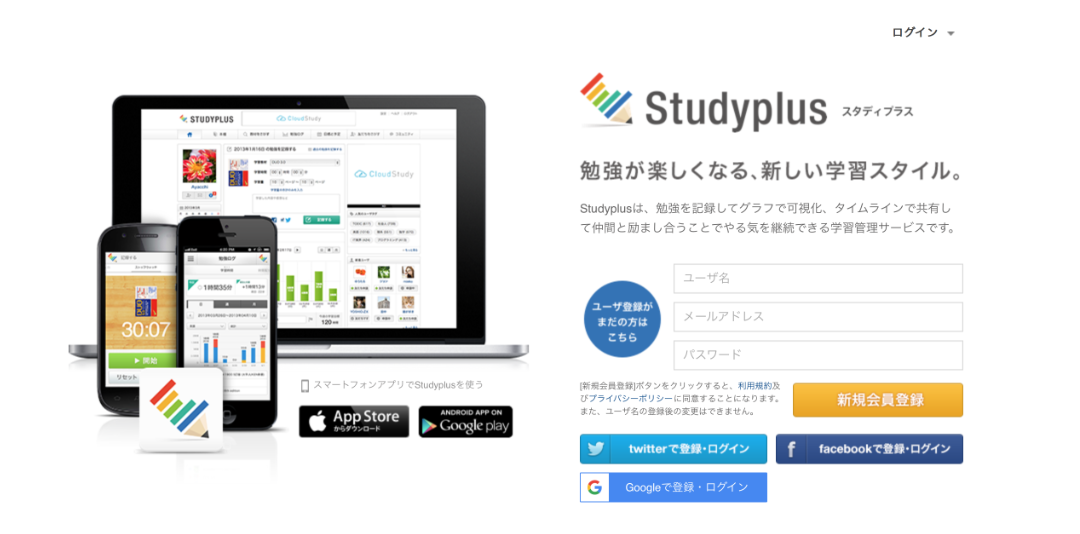
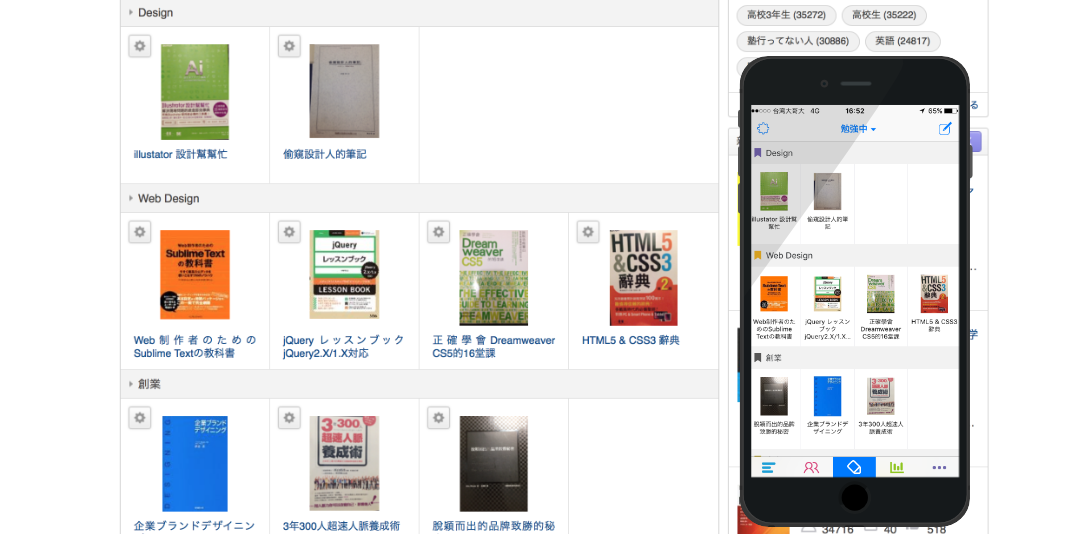
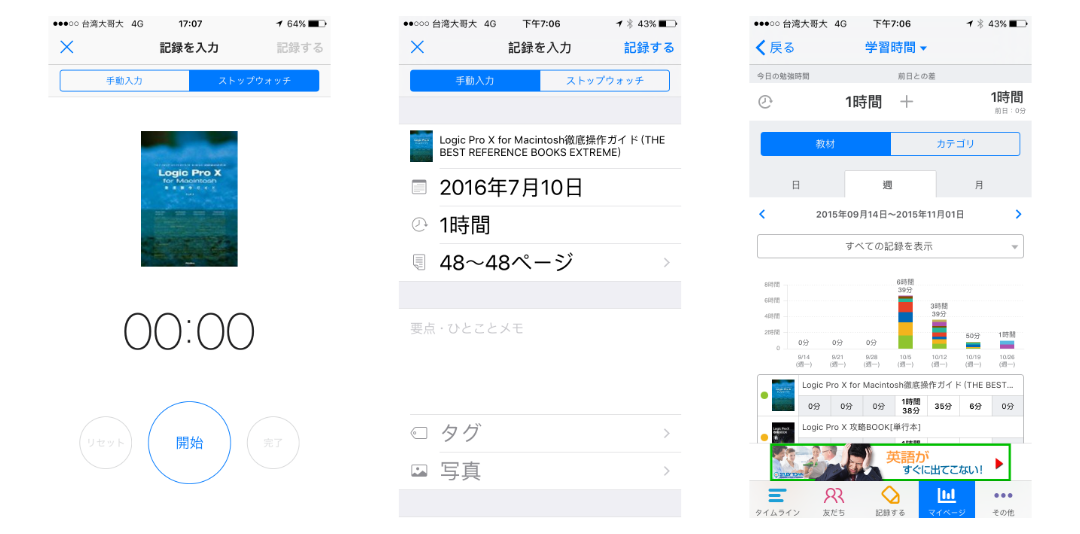
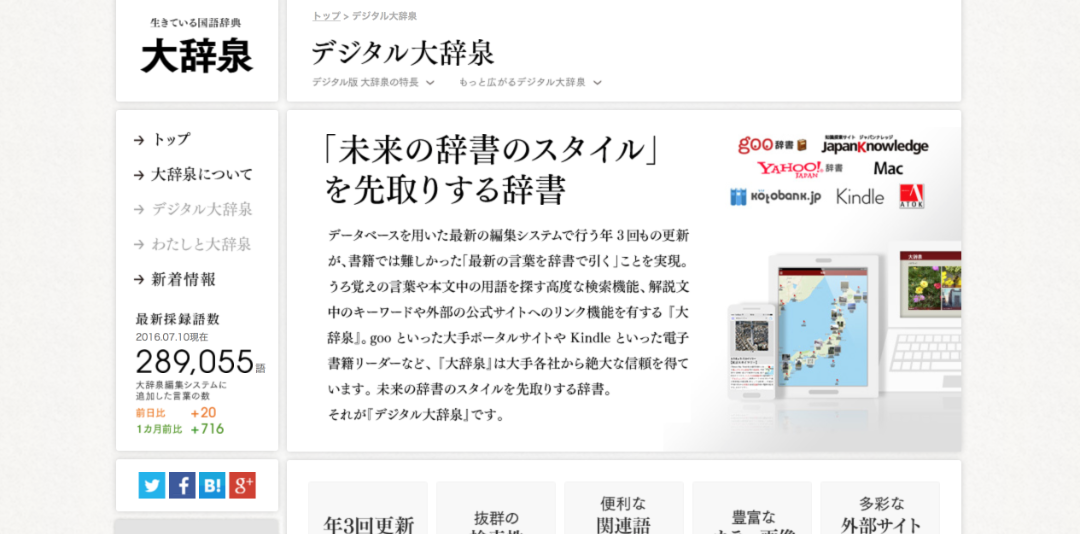
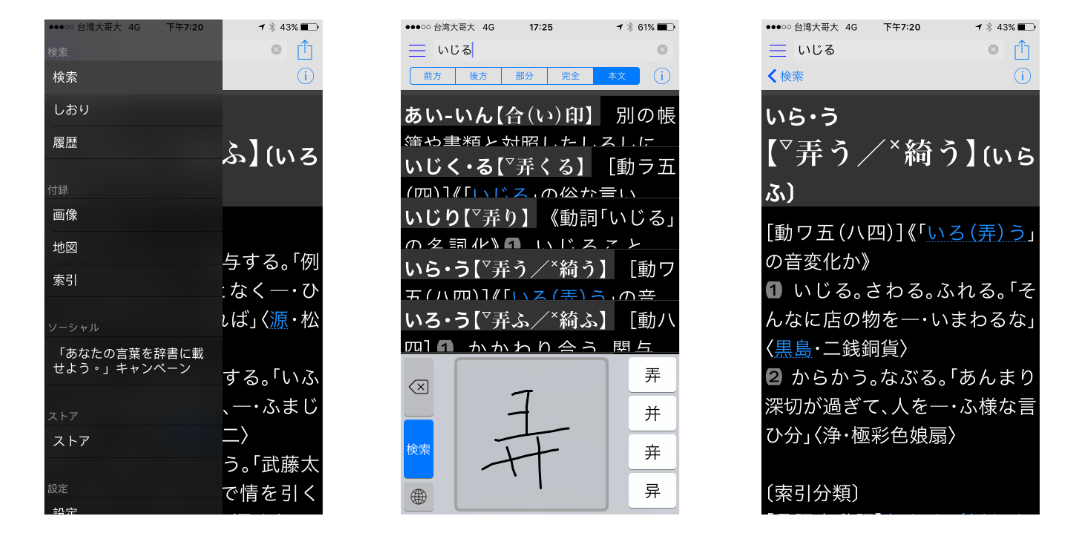
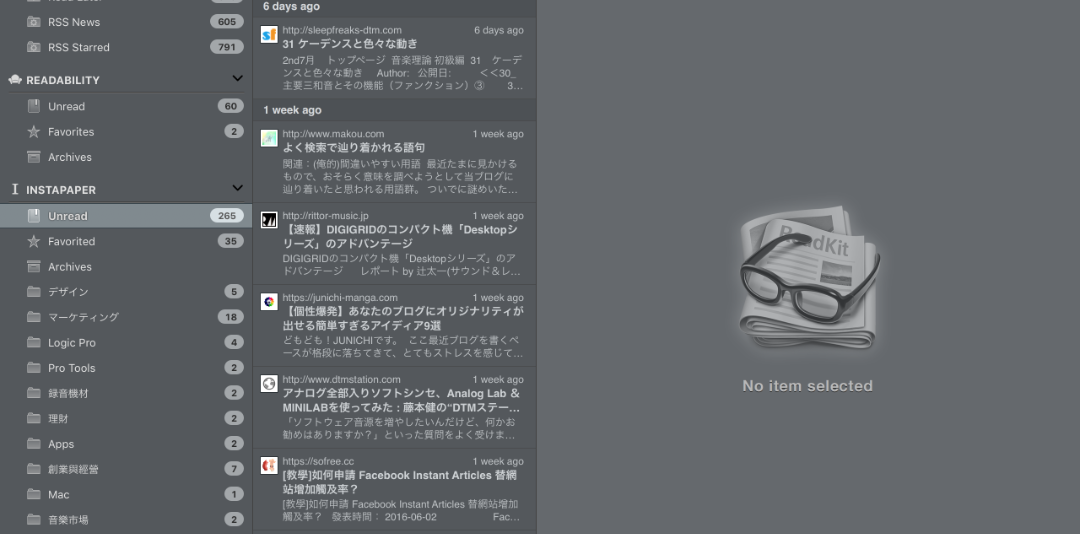
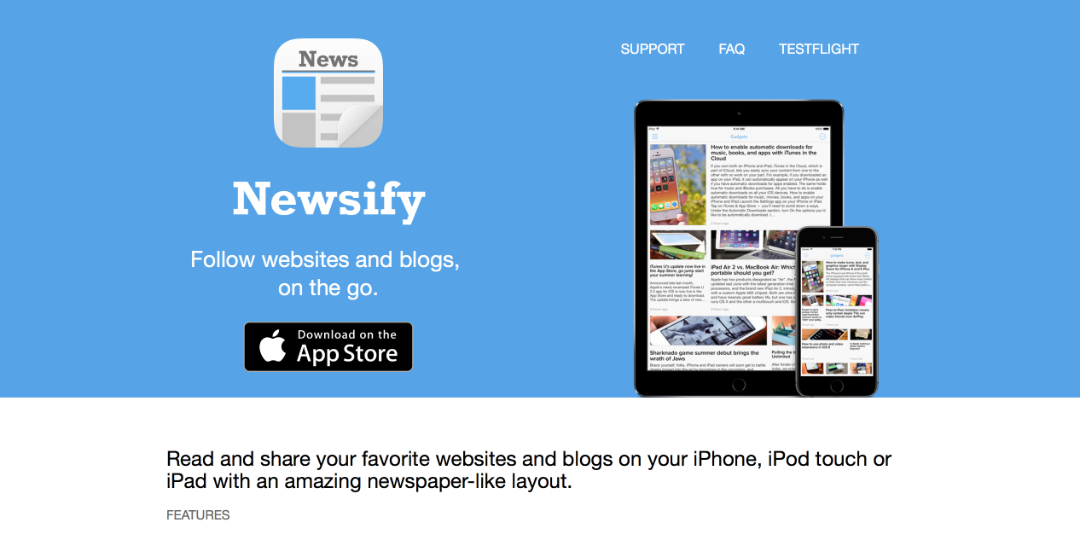

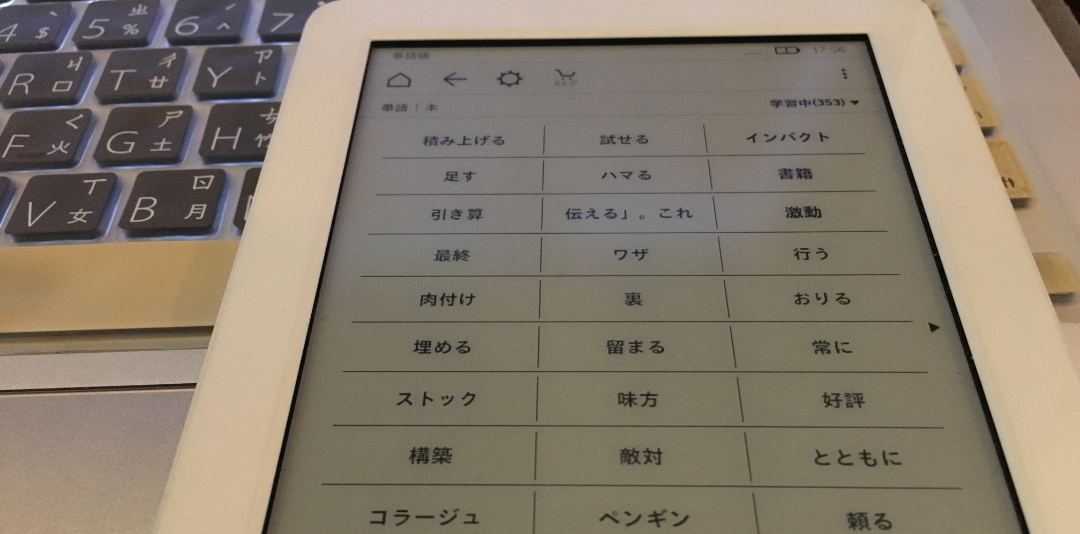
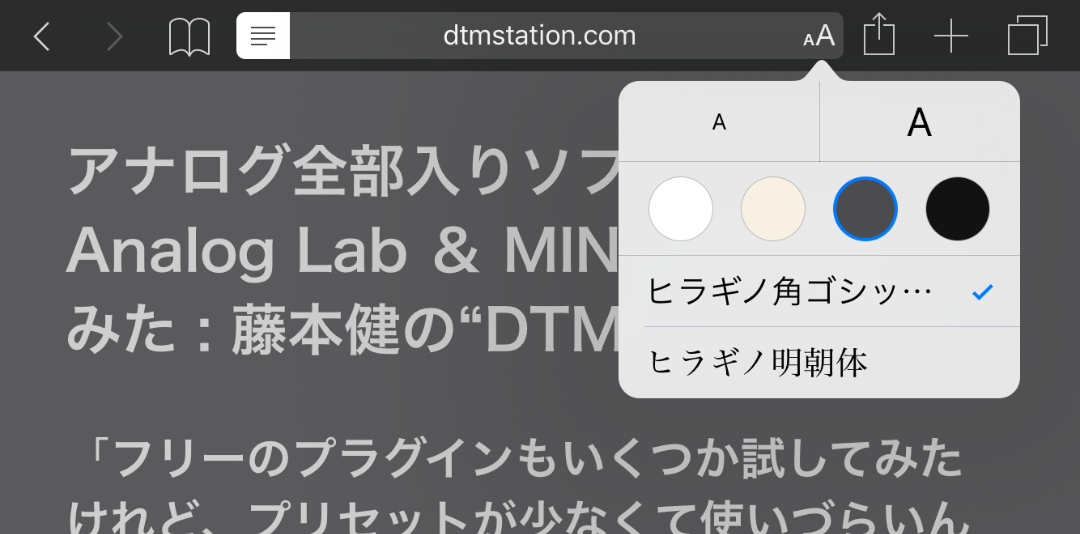
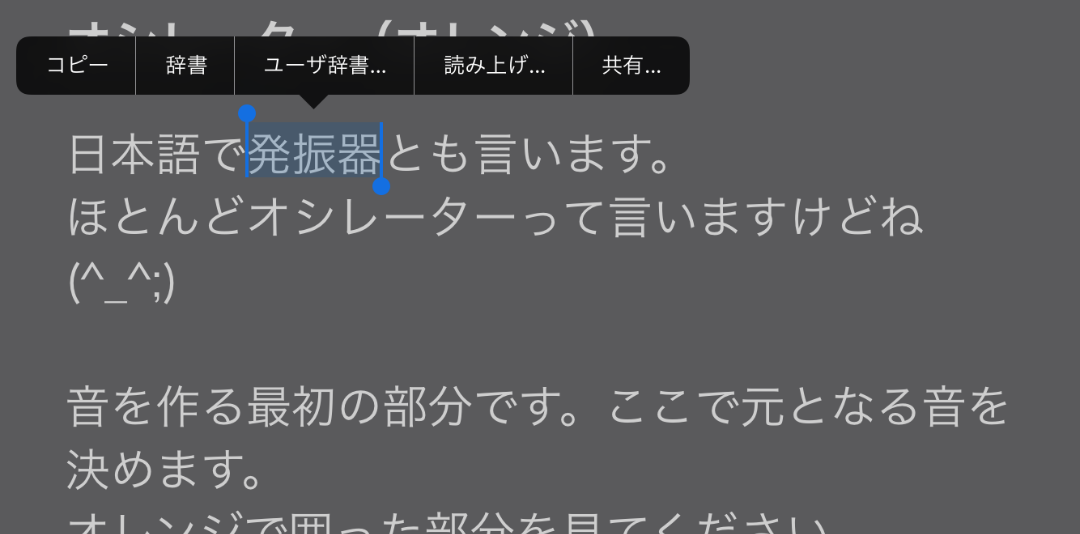

![iPhone 內建網頁關鍵字搜尋功能 iPhone 的網頁關鍵字搜尋功能也是我最近才發現的,設定方法很簡單,只要在 safari 下方按一下最中間的按鈕,接著滑到最右邊選[更多],然後把 [在網頁尋找]的選項拉到上面的順位即可~](https://img.banner.tw/mrwuli/uploads/2016/iphone-app-osusume/iphone-app-osusume13.png)


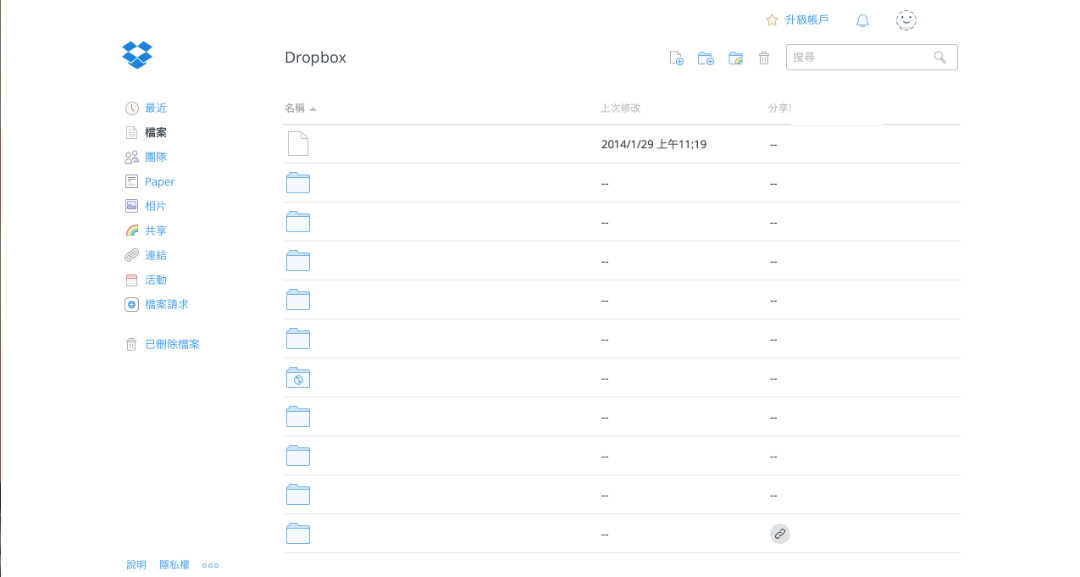
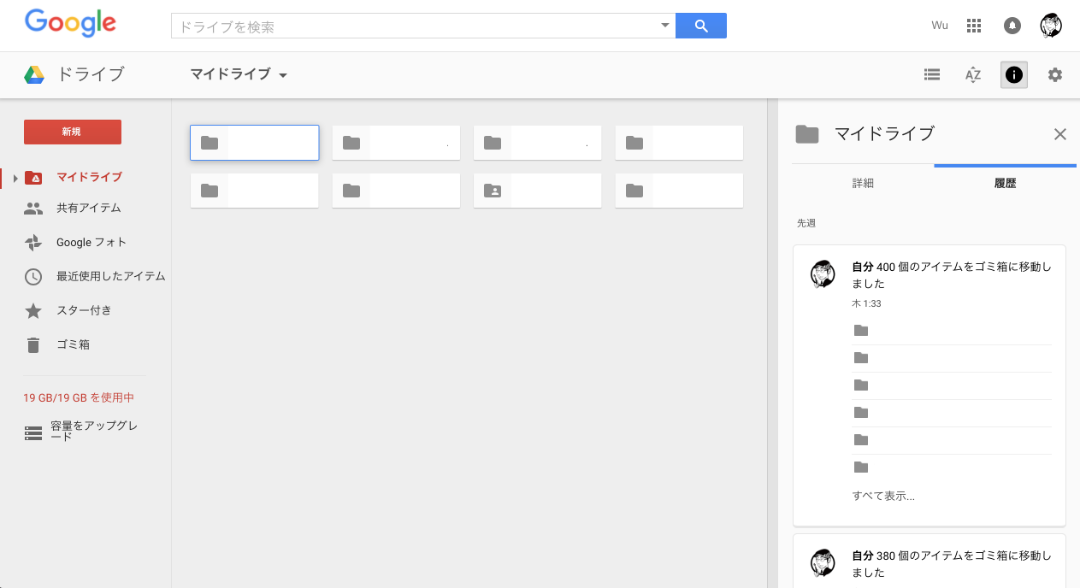
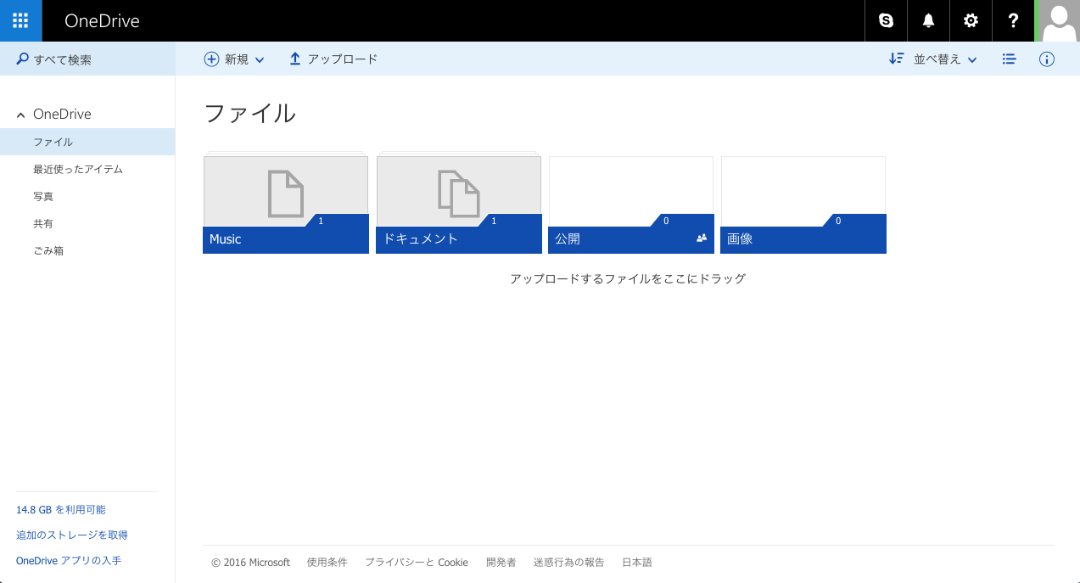
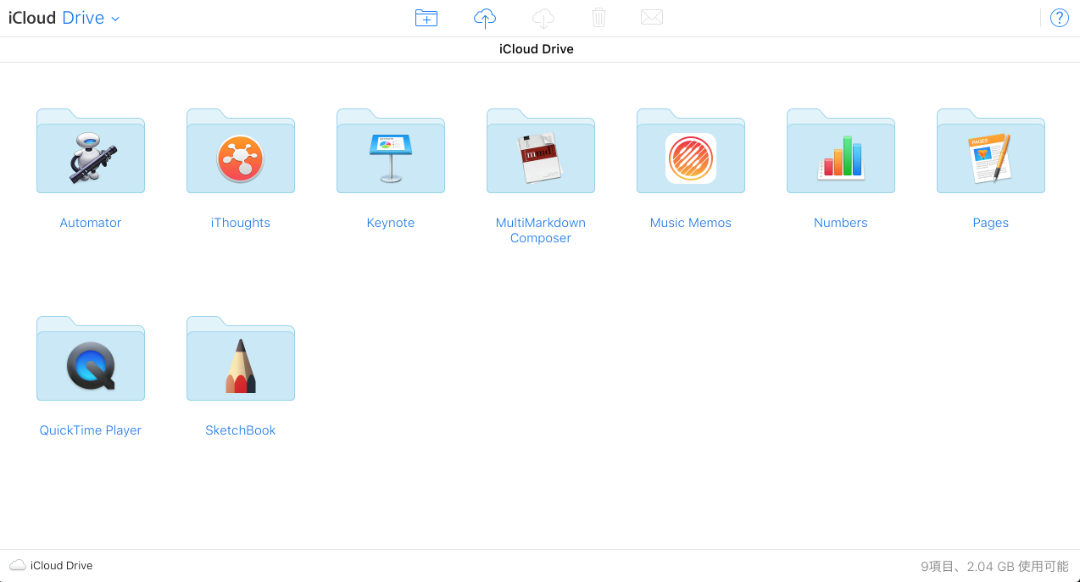
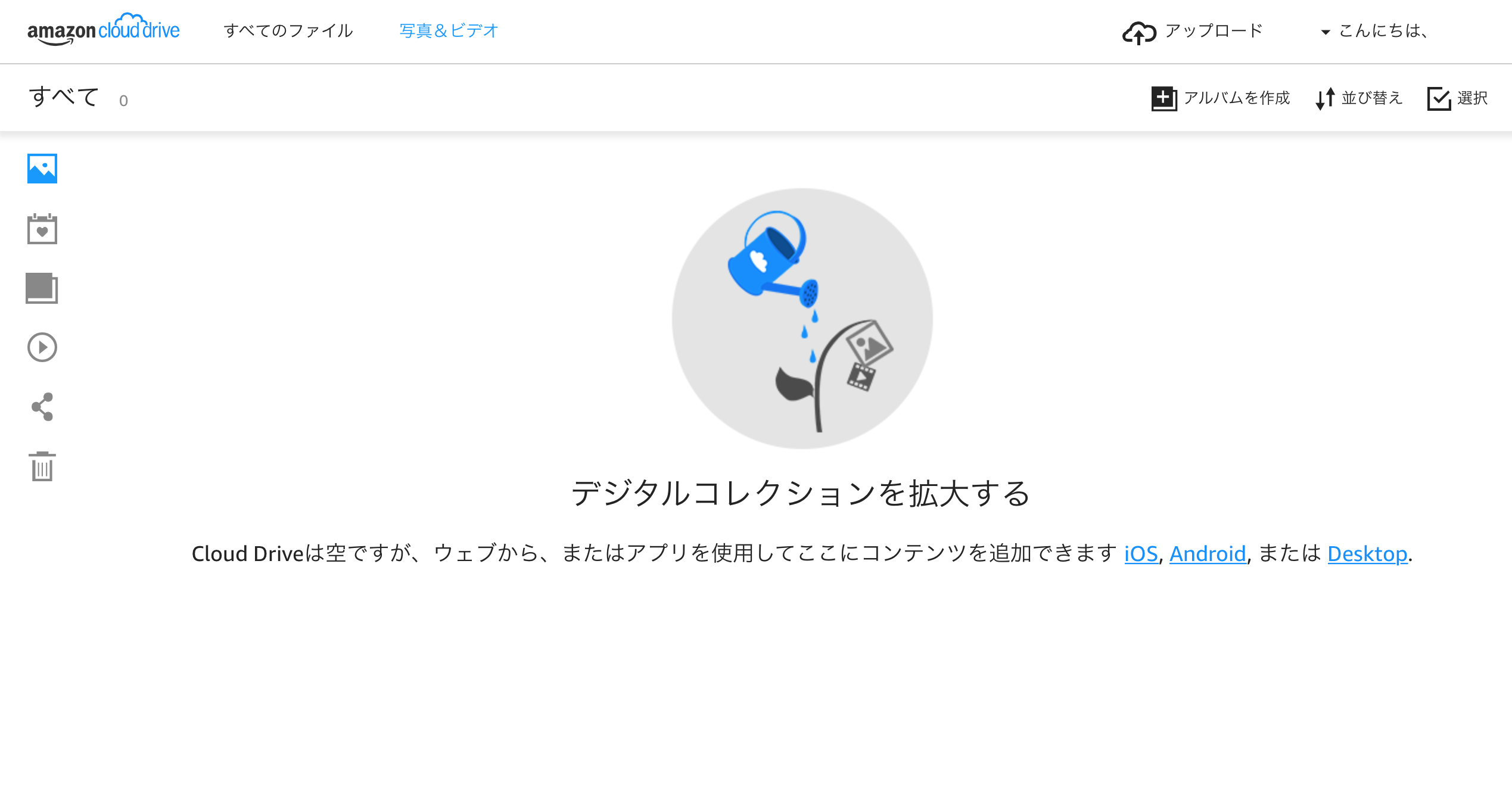
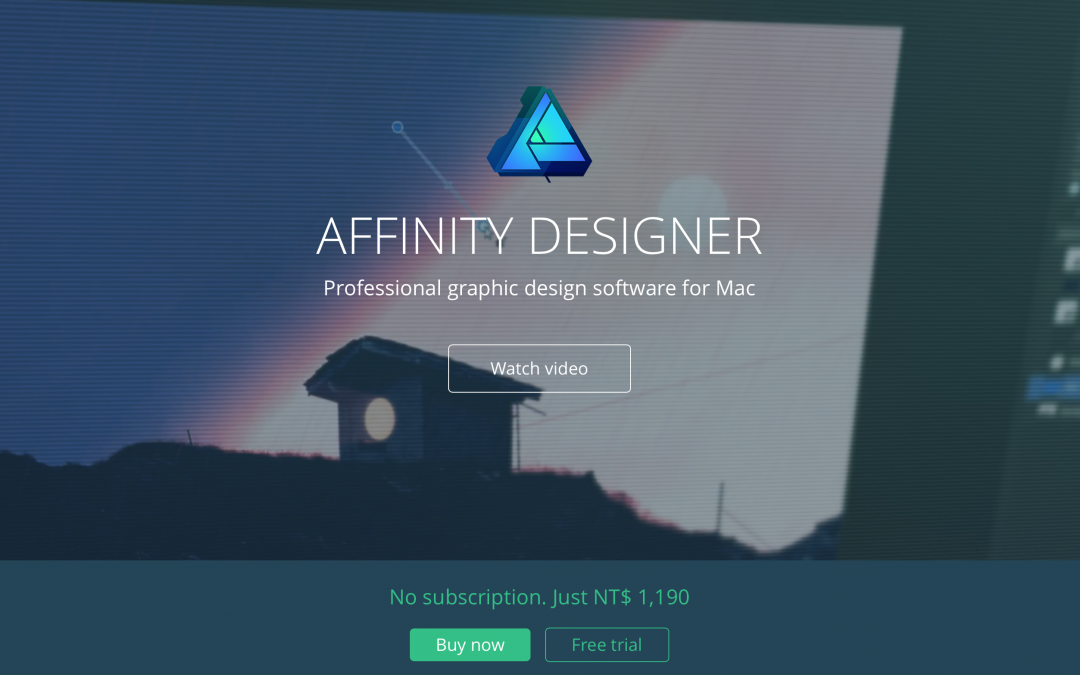
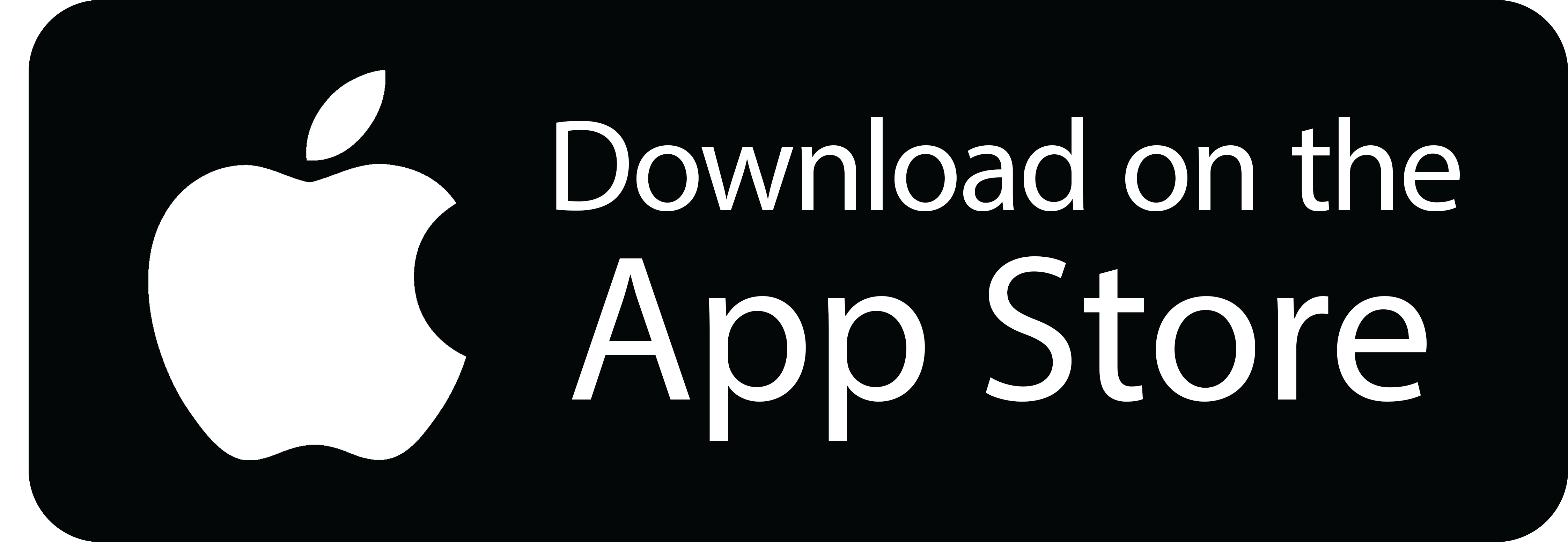
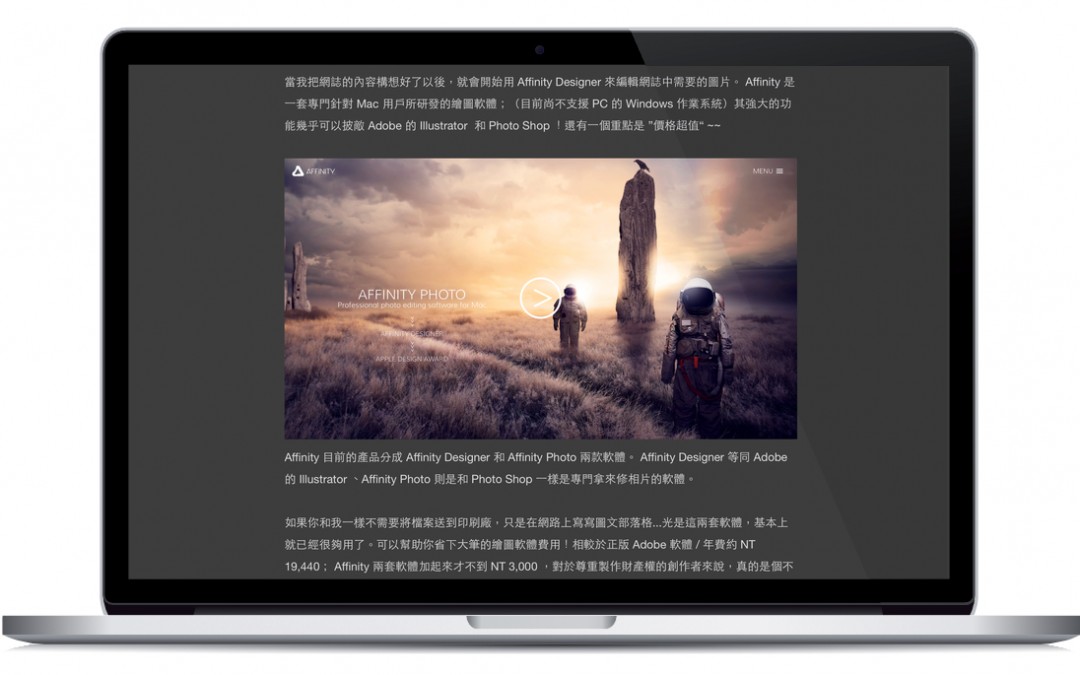
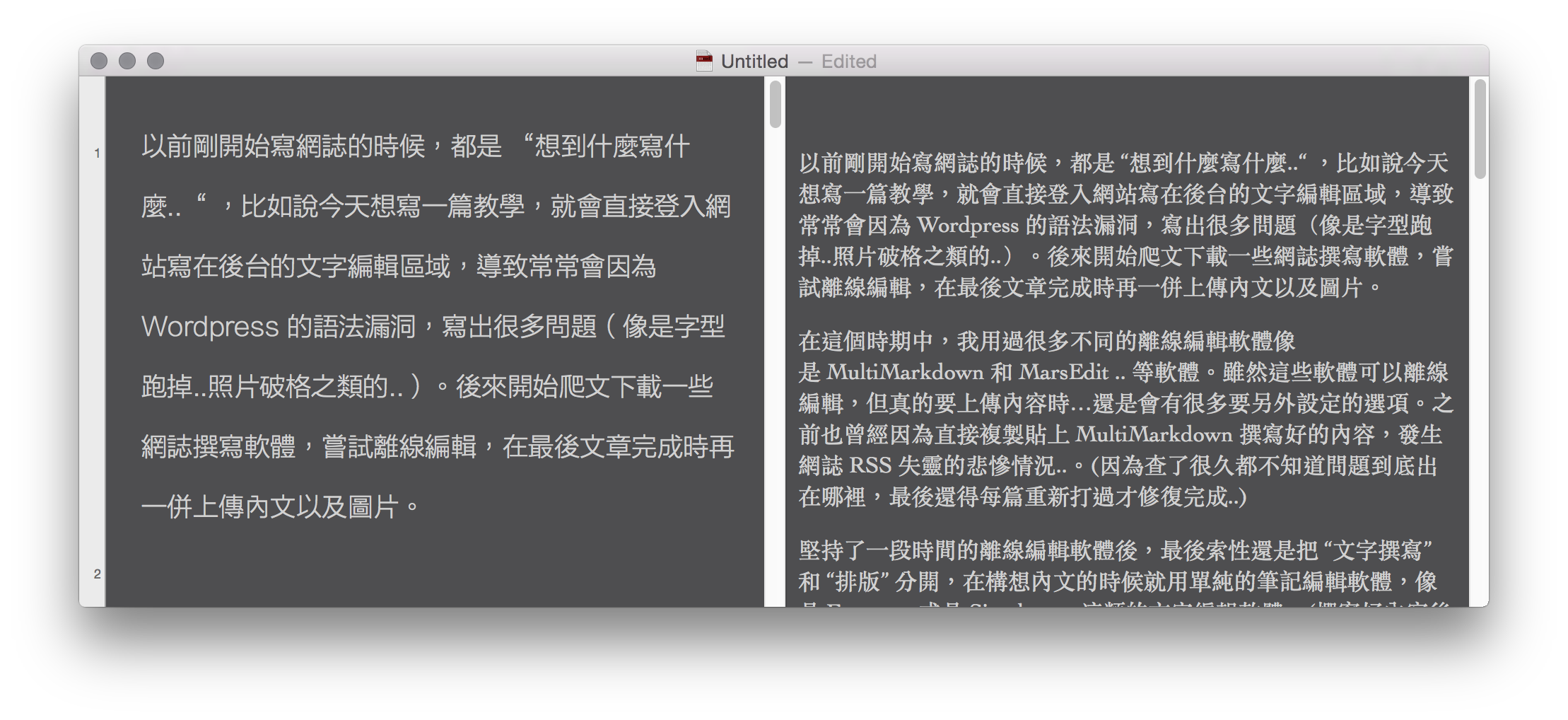
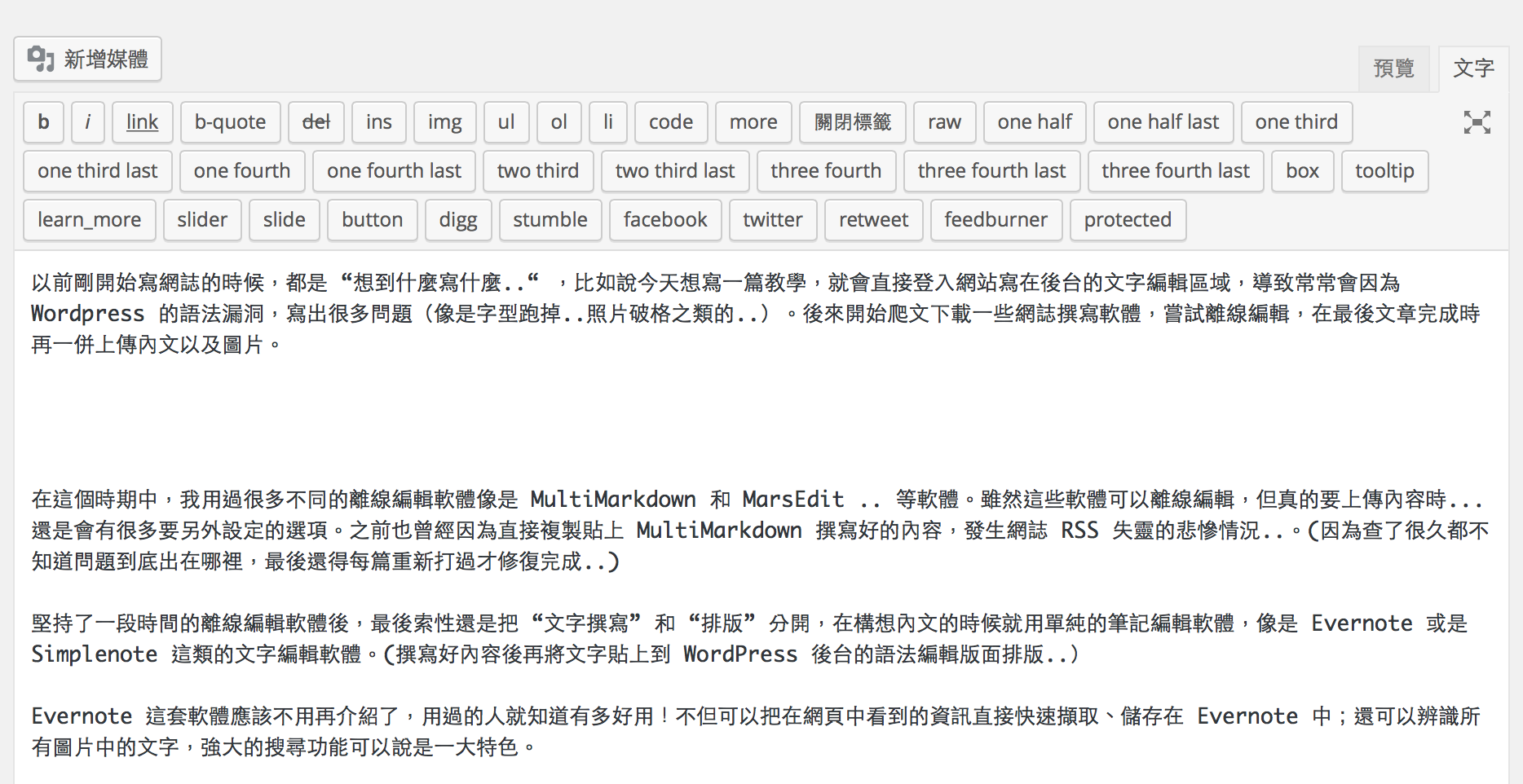
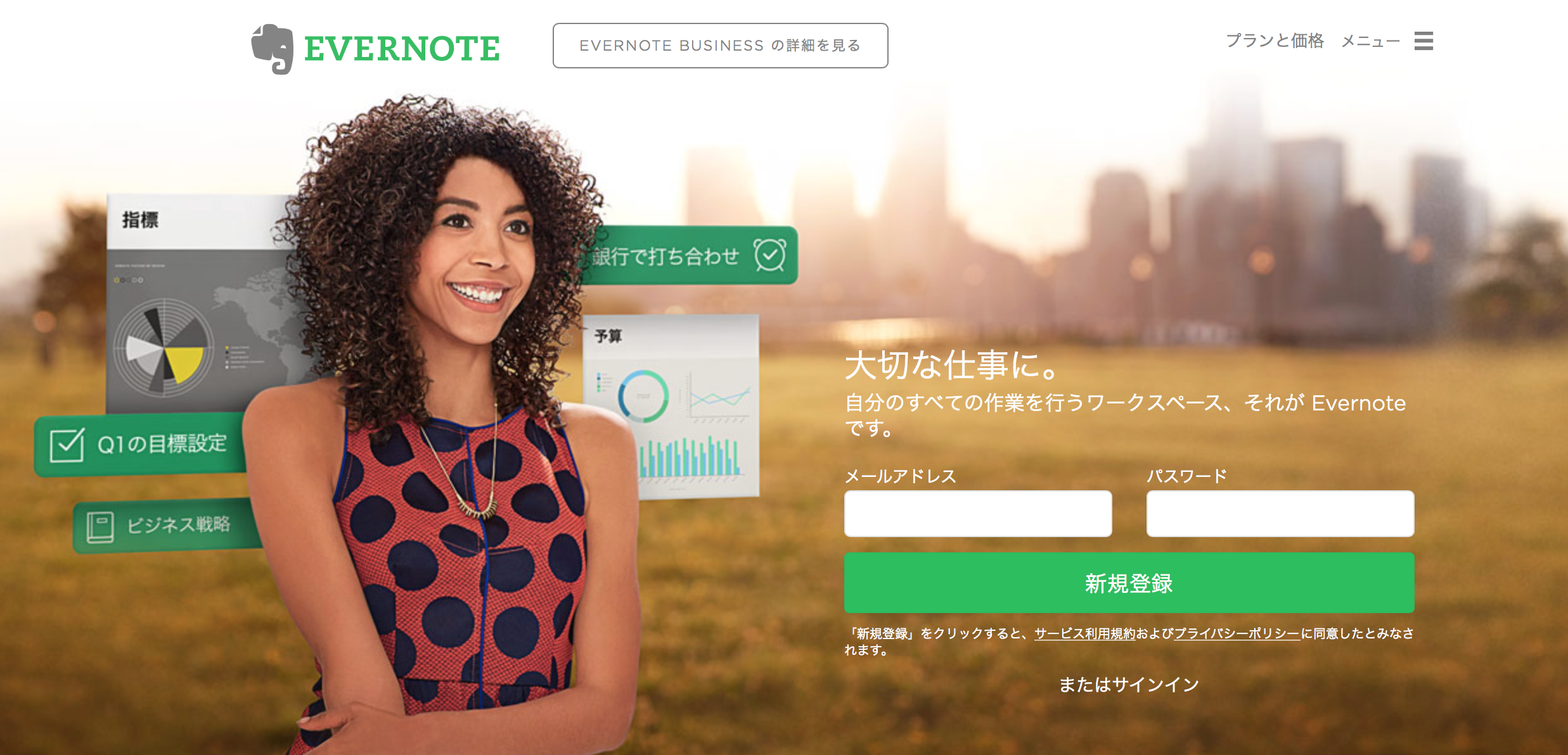
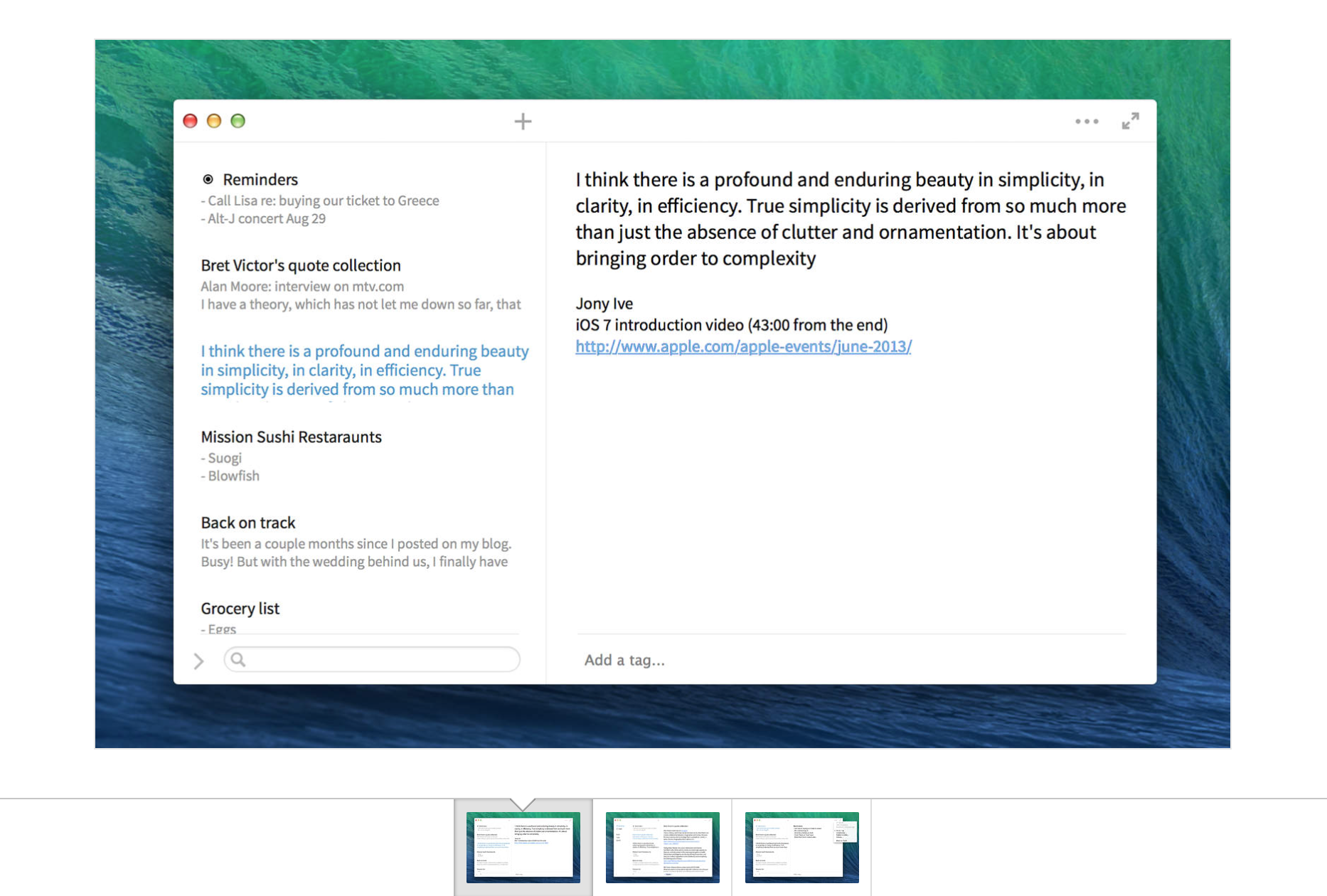
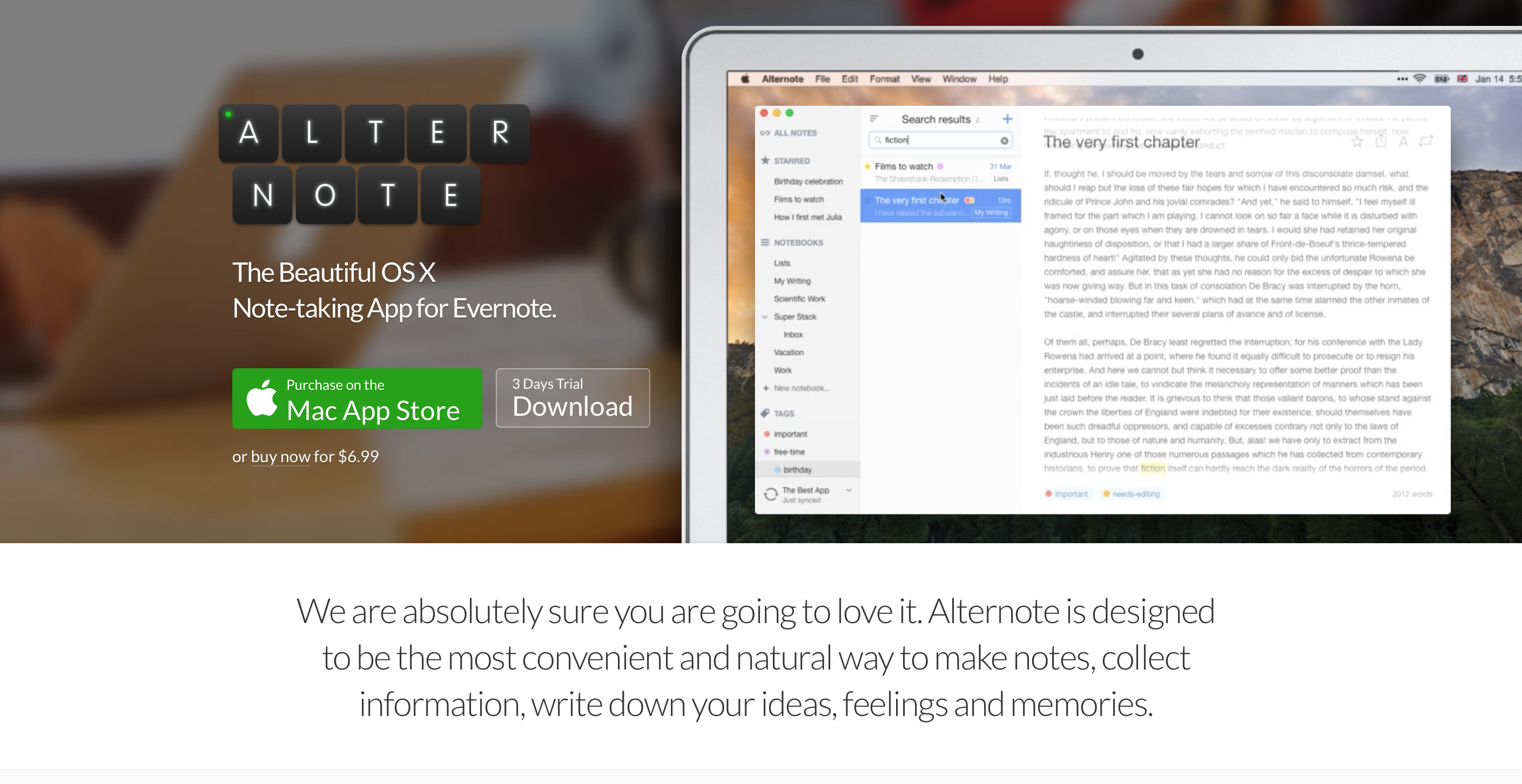
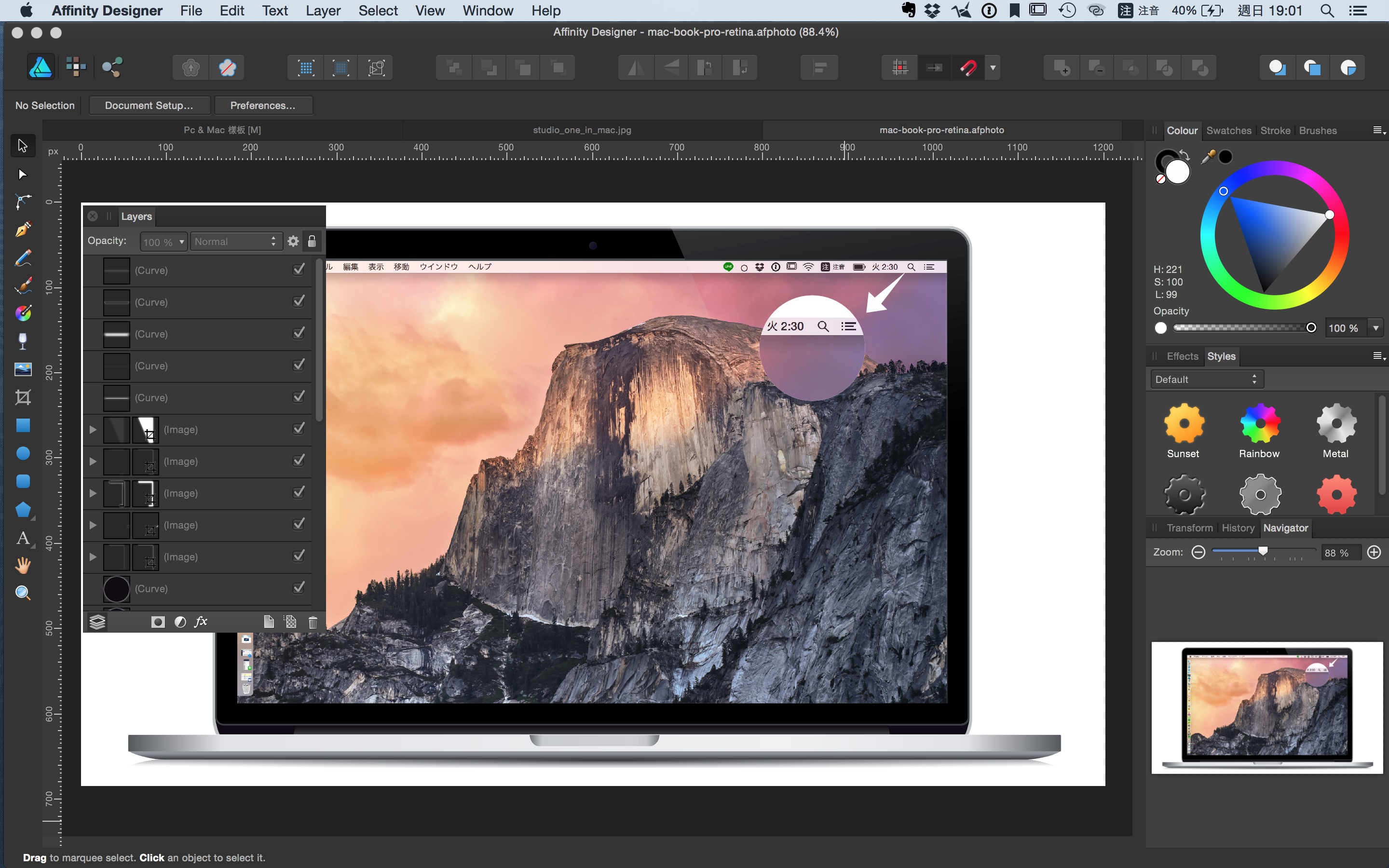

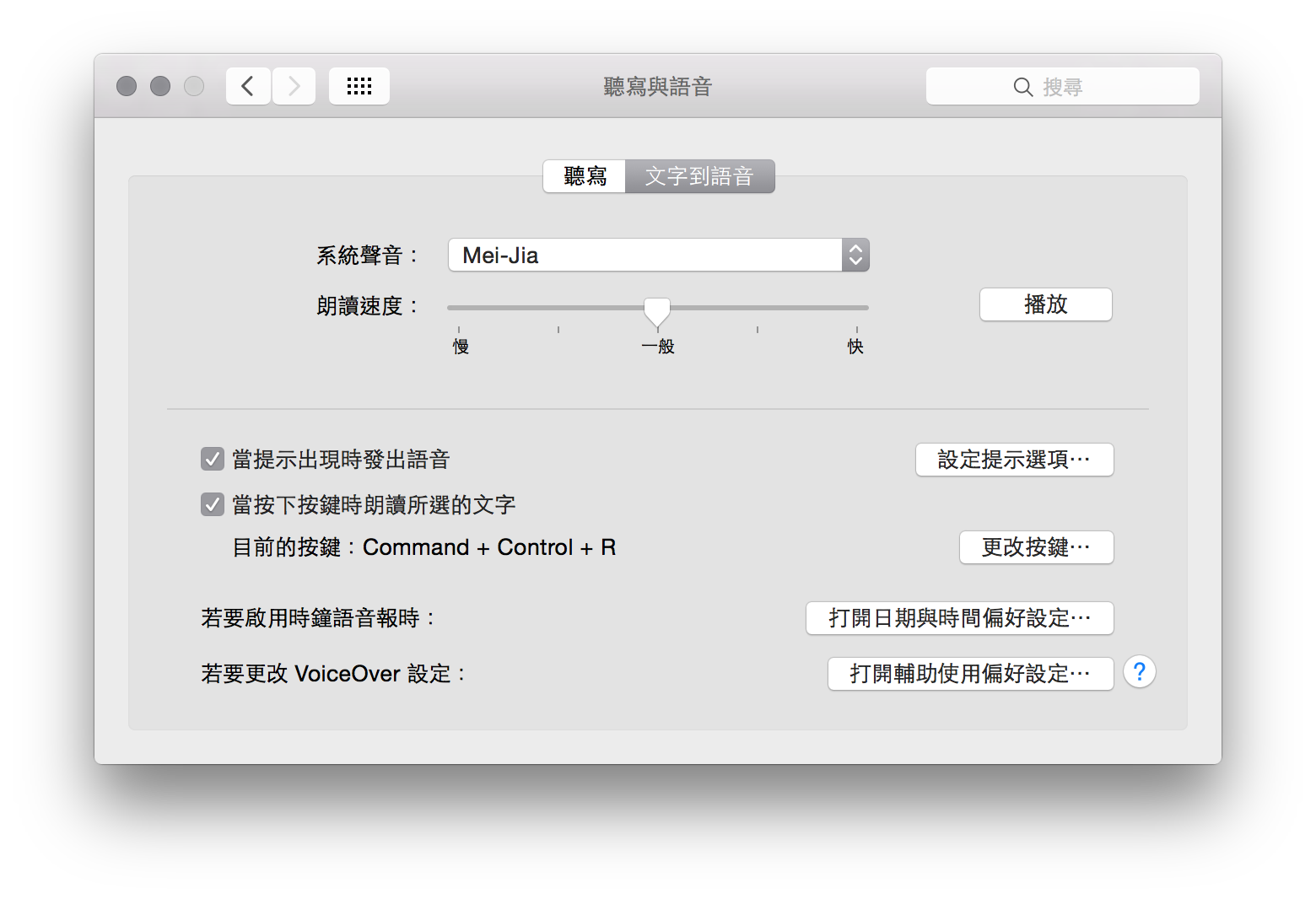
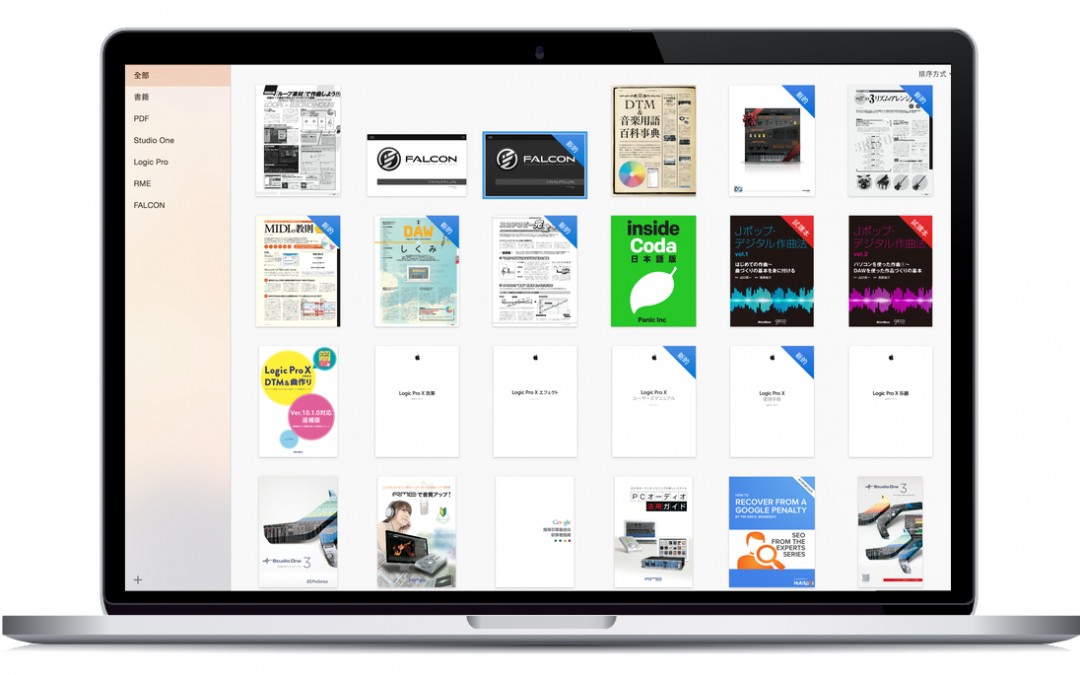
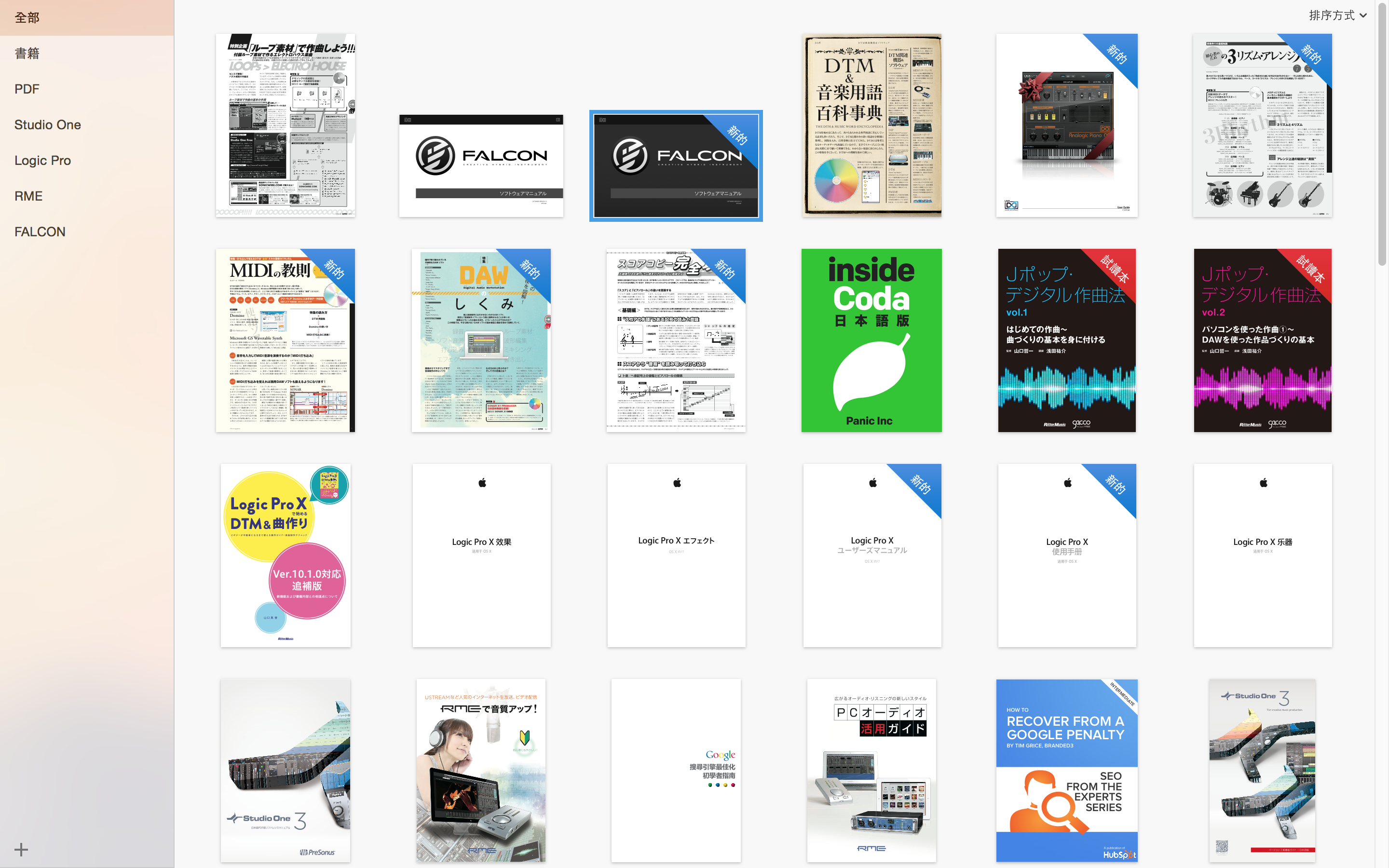
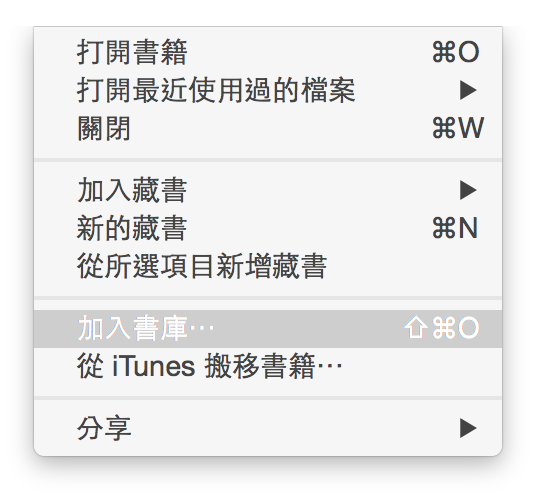
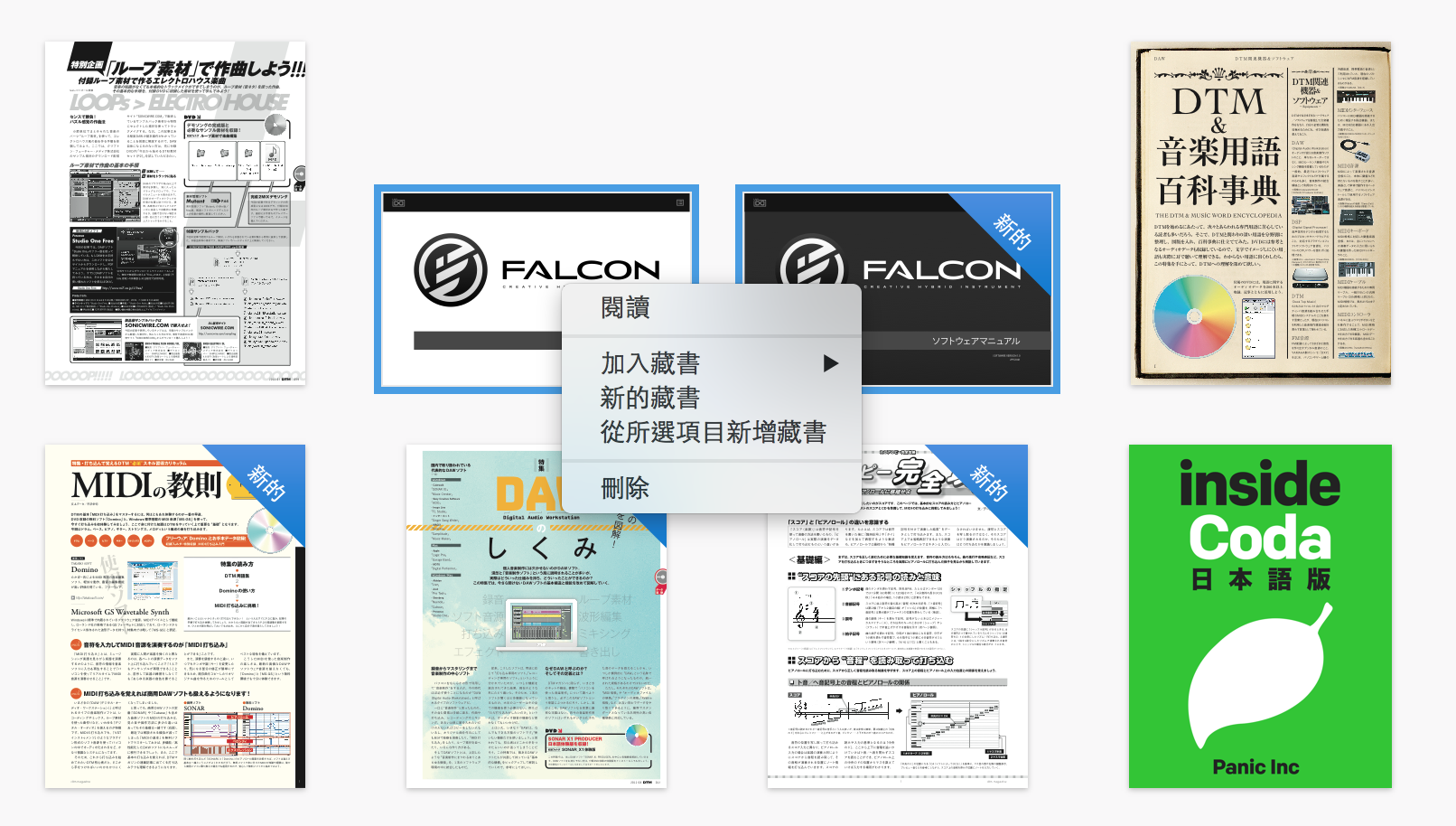

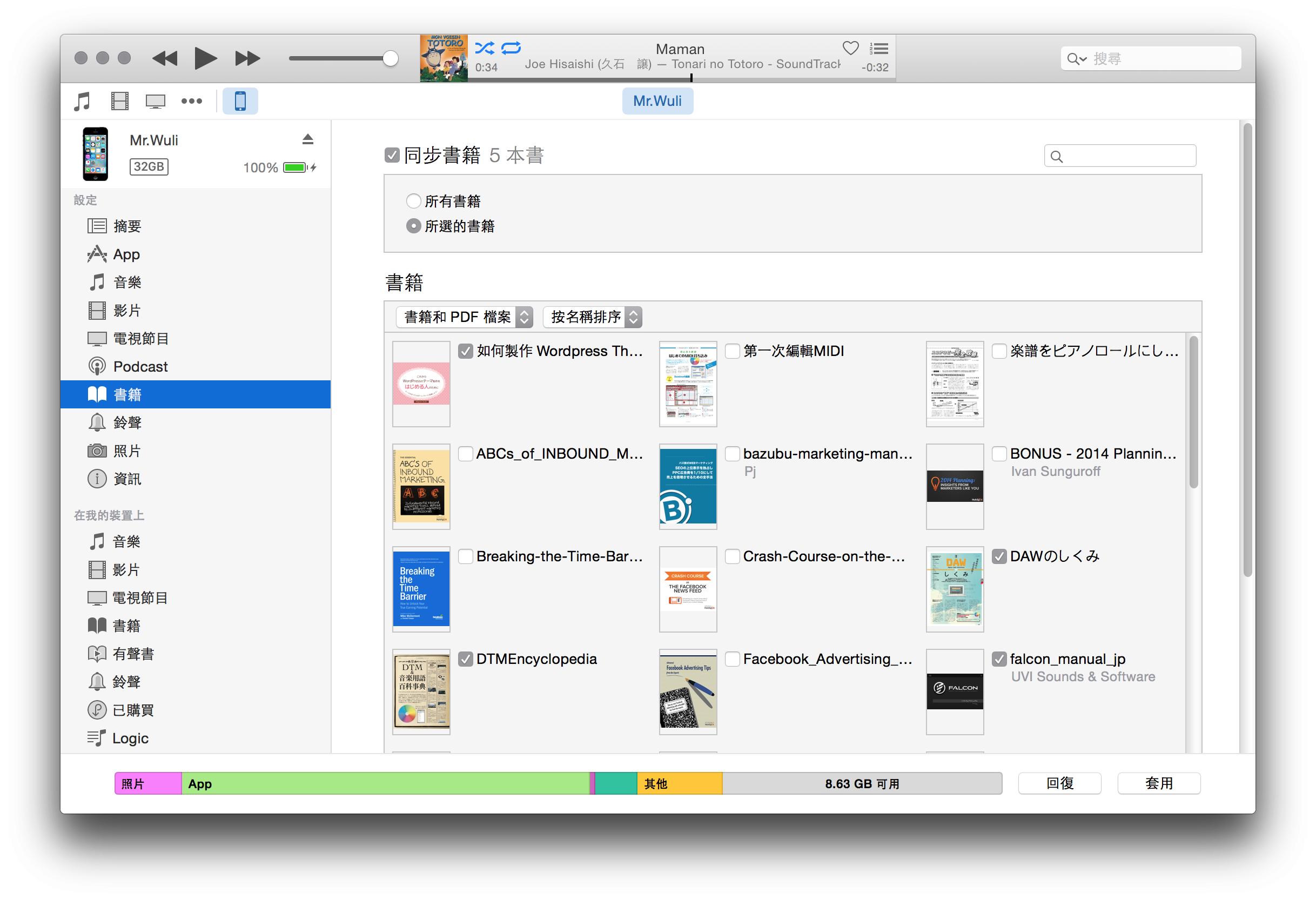
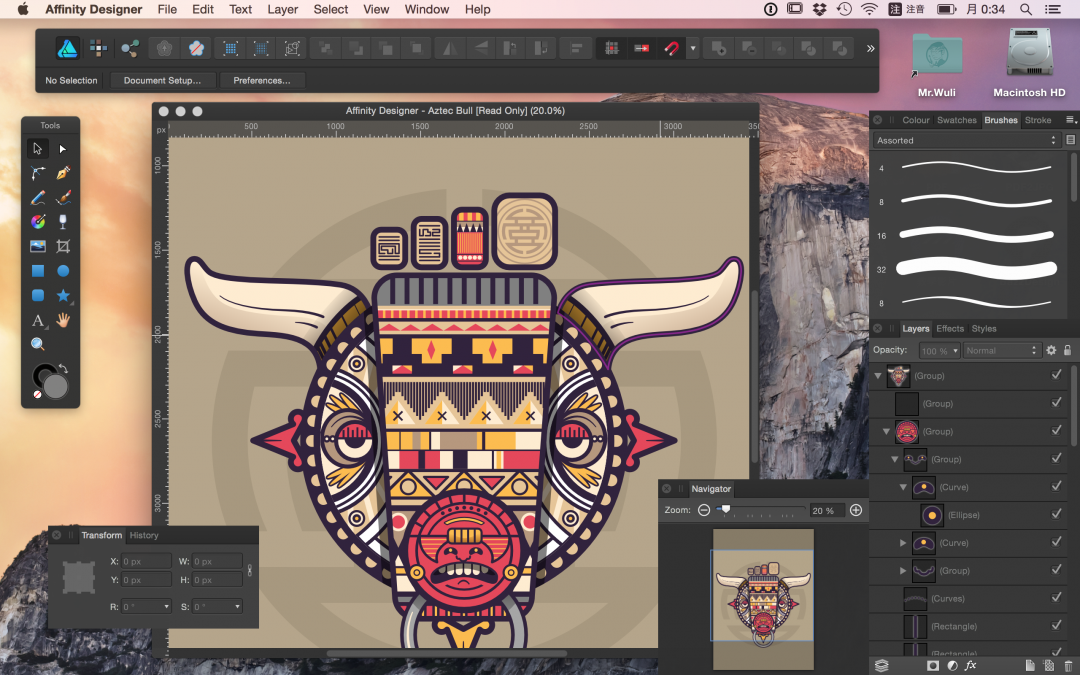
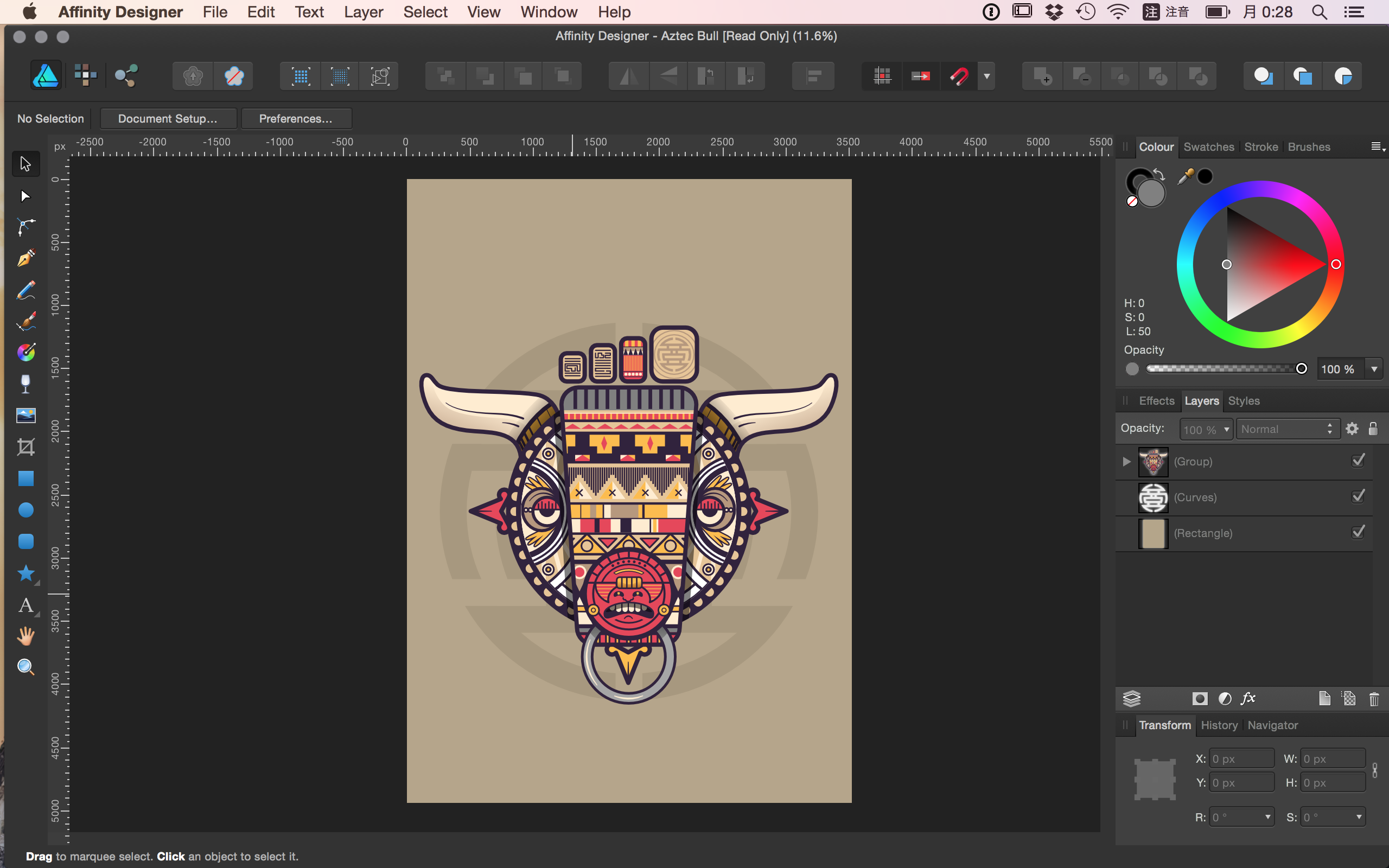
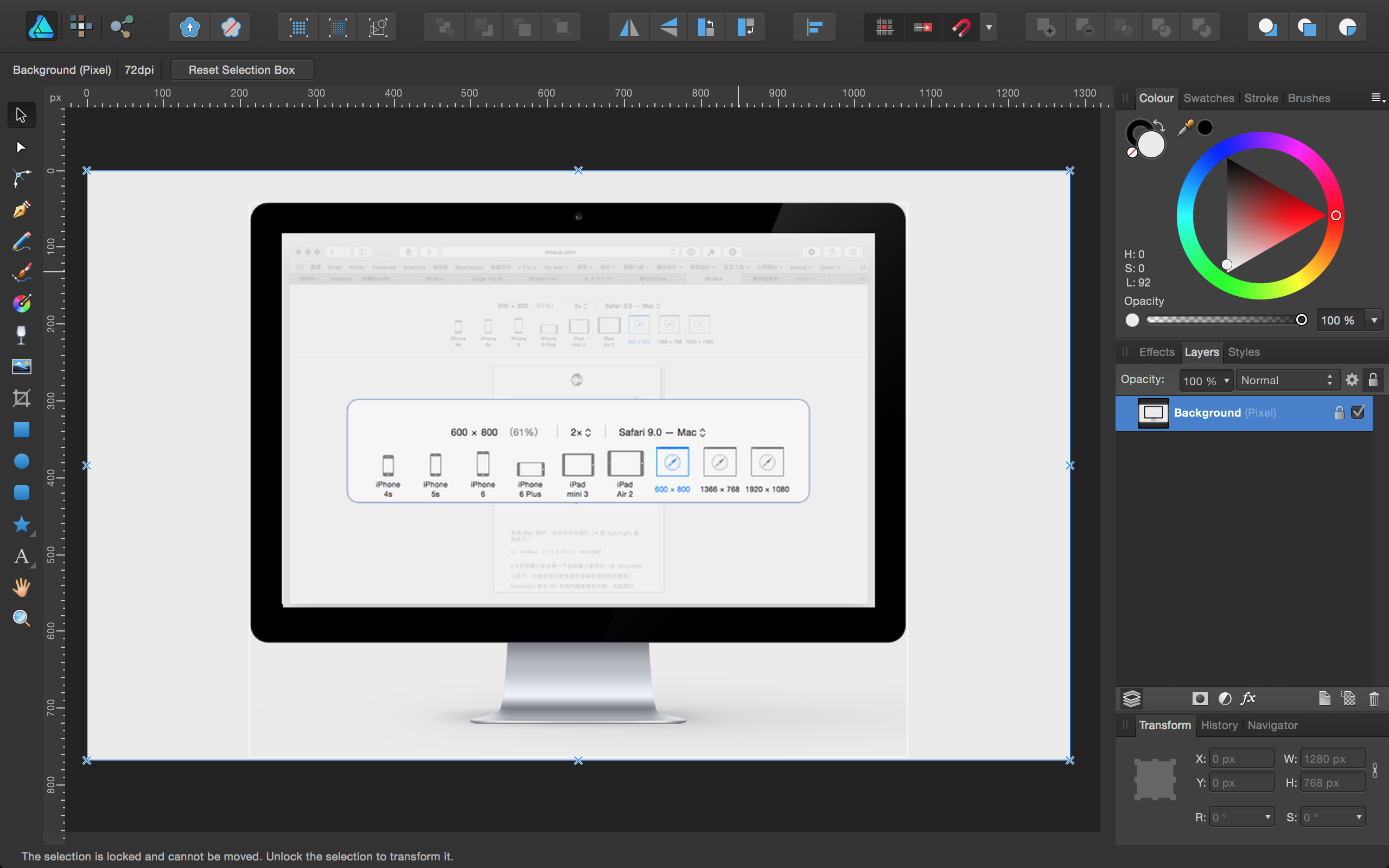
近期留言